Page 1
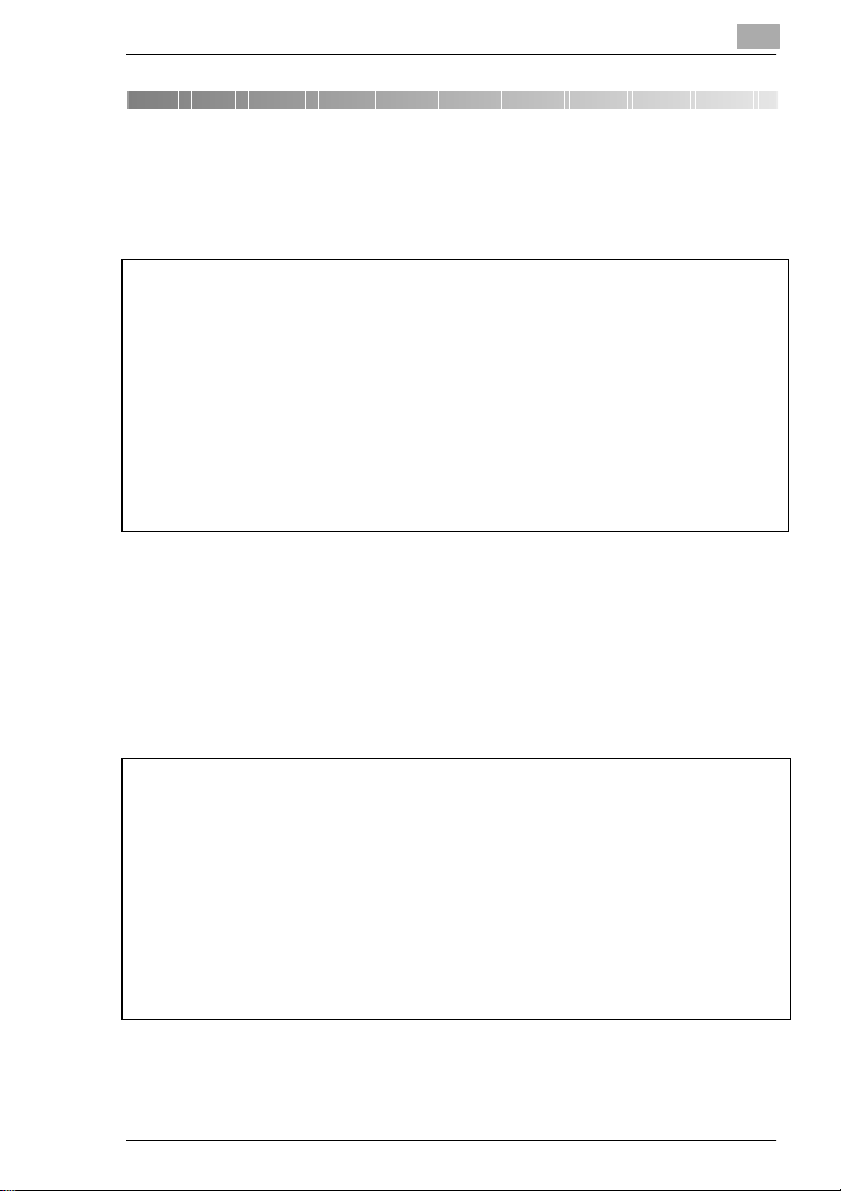
Conteúdo
1 Introdução
1.1 Desejamos que seja um cliente satisfeito..................................1-1
1.2 Notas segurança ...........................................................................1-2
Símbolos de aviso e precauções....................................................1-2
Significado dos símbolos................................................................1-2
AVISO.............................................................................................1-3
CUIDADO........................................................................................1-5
Precauções para a utilização de rotina...........................................1-6
Segurança laser..............................................................................1-7
Radiação laser interna....................................................................1-7
Etiqueta de segurança laser ...........................................................1-9
ETIQUETA DE AVISO..................................................................1-10
Libertação de ozono......................................................................1-10
Aviso para baterias Ni-MH............................................................1-10
1.3 Acerca do Manual de Instruções...............................................1-11
Explicação das convenções do manual........................................1-11
Tecla [ ] ........................................................................................1-12
1.4 Explicação de símbolos e conceitos básicos..........................1-13
Alimentação de papel....................................................................1-13
“Largura” e “Comprimento”...........................................................1-14
Orientação do papel......................................................................1-14
2 Precauções
2.1 Precauções de instalação ............................................................2-1
Localização de instalação ...............................................................2-1
Fonte alimentação...........................................................................2-1
Requisitos de espaço......................................................................2-2
2.2 Precauções de operação..............................................................2-3
Ambiente de trabalho......................................................................2-3
Utilização adequada........................................................................2-3
Transportar o equipamento.............................................................2-4
Cuidados com os consumíveis do equipamento.............................2-4
2.3 Restrições legais ao processo de cópia.....................................2-5
3 Antes de fazer cópias ou enviar faxes
3.1 Funcionalidades de cópia disponíveis .......................................3-1
Konica 7115F/7118F i
Page 2
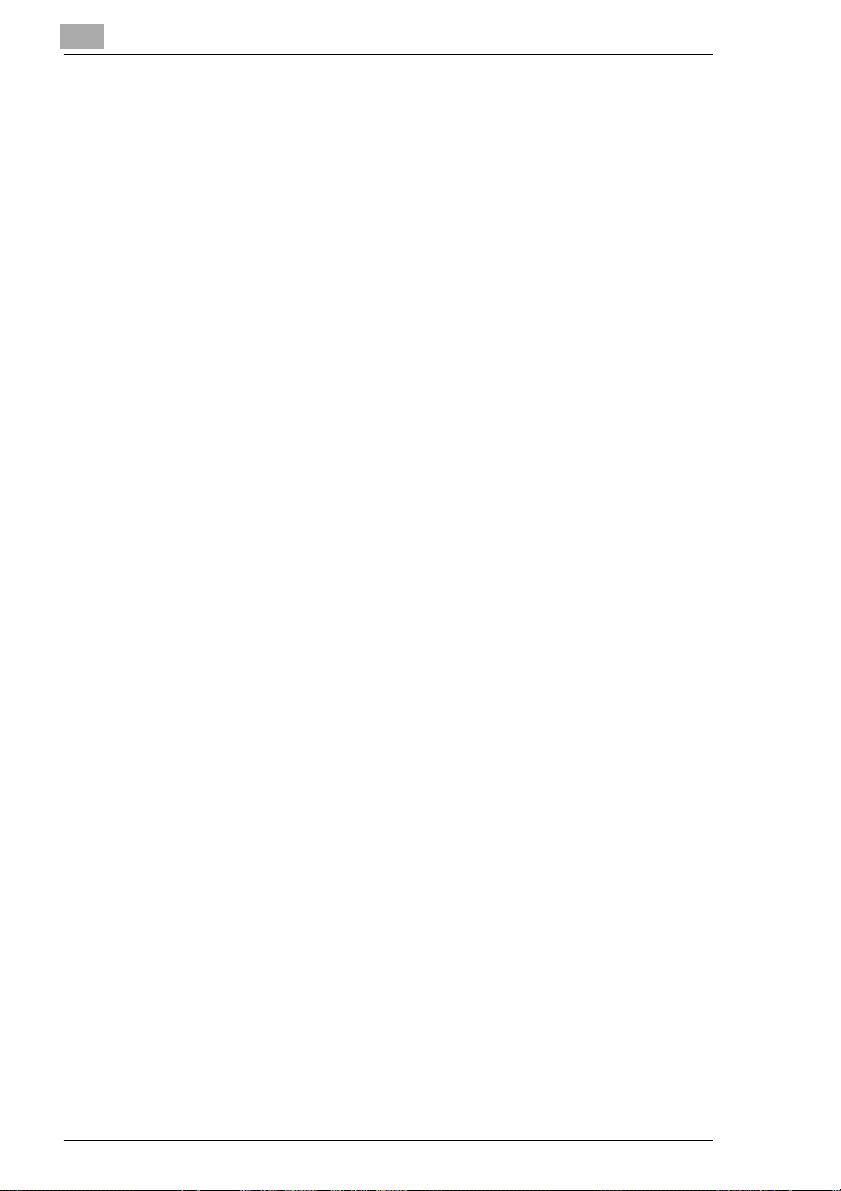
3.2 Funcionalidades de fax disponíveis...........................................3-6
3.3 Componentes e respectivas funções.........................................3-8
3.4 Nomes das peças e respectivas funções.................................3-10
Unidade principal..........................................................................3-10
Dentro da unidade principal..........................................................3-12
Alimentador Automático de Documentos (opcional) ....................3-13
Tabuleiro de Alimentação Múltipla (opcional)...............................3-14
Compartimento de Fornecimento de Papel (opcional).................3-15
Unidade de Distribuição (opcional)...............................................3-16
Tabuleiro de Tarefa (opcional) .....................................................3-17
3.5 Nomes das peças do painel de controlo e respectivas
funções........................................................................................3-18
Peças do painel de controlo e respectivas funções ..................... 3-18
Indicações do ecrã .......................................................................3-22
3.6 Operações úteis..........................................................................3-24
Cancelar definições......................................................................3-24
Inicialização automática ...............................................................3-24
Modo de Poupança de Energia (modo pré-aquecimento)............3-25
Desligar Automaticamente...........................................................3-25
Tarefas de cópia em espera.........................................................3-25
Interromper tarefas de cópia ........................................................3-27
Funcionalidade de alteração automática de fonte de papel.........3-27
Números de ID .............................................................................3-27
Para introduzir um número ID ......................................................3-28
Imprimir a partir do computador ...................................................3-28
Ler a partir do computador...........................................................3-28
3.7 Definições do interruptor de corrente e predefinições...........3-29
Ligar e desligar o equipamento....................................................3-29
Para ligar o equipamento .............................................................3-29
Para desligar o equipamento........................................................3-29
Ligar o equipamento.....................................................................3-30
Predefinições................................................................................3-30
3.8 Introduzir texto ........................................................................... 3-31
Exemplo de introdução.................................................................3-32
3.9 Seleccionar e verificar definições iniciais ............................... 3-34
Definições necessárias.................................................................3-34
Verificar as definições iniciais.......................................................3-34
Para definir a data e hora actuais.................................................3-35
Para especificar o número de fax do utilizador ............................3-36
Para programar o nome d o utilizador...........................................3-37
Especificar o sistema de marcação telefónica .............................3-38
Para especificar o sistema de marcação telefónica.....................3-38
Especificar o sistema de ligação telefónica..................................3-39
ii Konica 7115F/7118F
Page 3
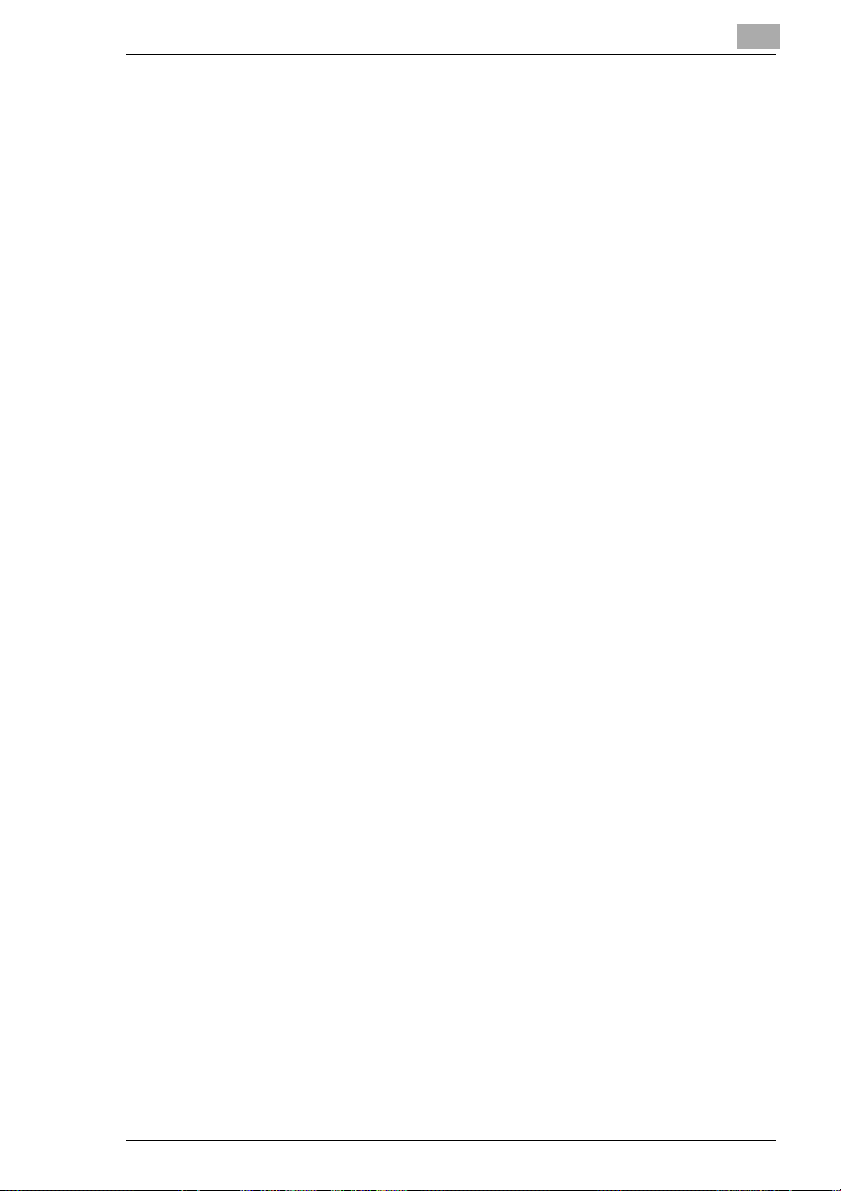
Para especificar o sistema de ligação telefónica..........................3-39
3.10 Papel de cópia.............................................................................3-40
Especificações de papel...............................................................3-40
Área de impressão........................................................................3-43
Armazenamento de papel.............................................................3-43
3.11 Documentos originais................................................................3-44
Colocação de documentos............................................................3-44
Precauções para colocar documentos no Alimentador
Automático de Documentos .........................................................3-45
Precauções para colocar documentos no Vidro ...........................3-45
4 Operações de cópia básicas
4.1 Colocar o documento...................................................................4-1
Com o Alimentador Automático de Documentos............................4-1
Para colocar o documento..............................................................4-1
Para colocar documentos multi-formato .........................................4-2
Com o Vidro....................................................................................4-5
Para posicionar documentos de folha.............................................4-5
Para posicionar documentostranslúcidos ou transparentes..........4-6
Para posicionar um livro..................................................................4-7
4.2 Fazer cópias..................................................................................4-9
Para fazer uma cópia simple...........................................................4-9
4.3 Seleccionar a fonte de papel......................................................4-11
Para fazer cópias com a função “APS”.........................................4-11
Para copiar com um formato de papel seleccionado
manualmente................................................................................4-12
Para copiar em papel especial (1º Tabuleiro)...............................4-13
4.4 Fazer cópias em papel fornecido manualmente ......................4-14
Papel que pode ser fornecido manualmente................................4-14
Fazer cópias em papel fornecido manualmente...........................4-15
Para copiar com o Tabuleiro de Alimentação Manual ..................4-15
Para copiar com o Tabuleiro de Alimentação Múltipla..................4-17
Para copiar num formato de papel personalizado........................4-19
4.5 Especificar uma definição de Zoom..........................................4-21
Definição de Zoom........................................................................4-21
Para fazer cópias com a definição AMS.......................................4-22
Para fazer cópias com uma definição de zoom específica...........4-23
Para fazer cópias com a função “ZOOM X/Y”...............................4-24
4.6 Especificar a densidade de cópia
(função “Introd. Densidade”).....................................................4-26
Para fazer cópias após especificar uma densidade da cópia.......4-27
Konica 7115F/7118F iii
Page 4
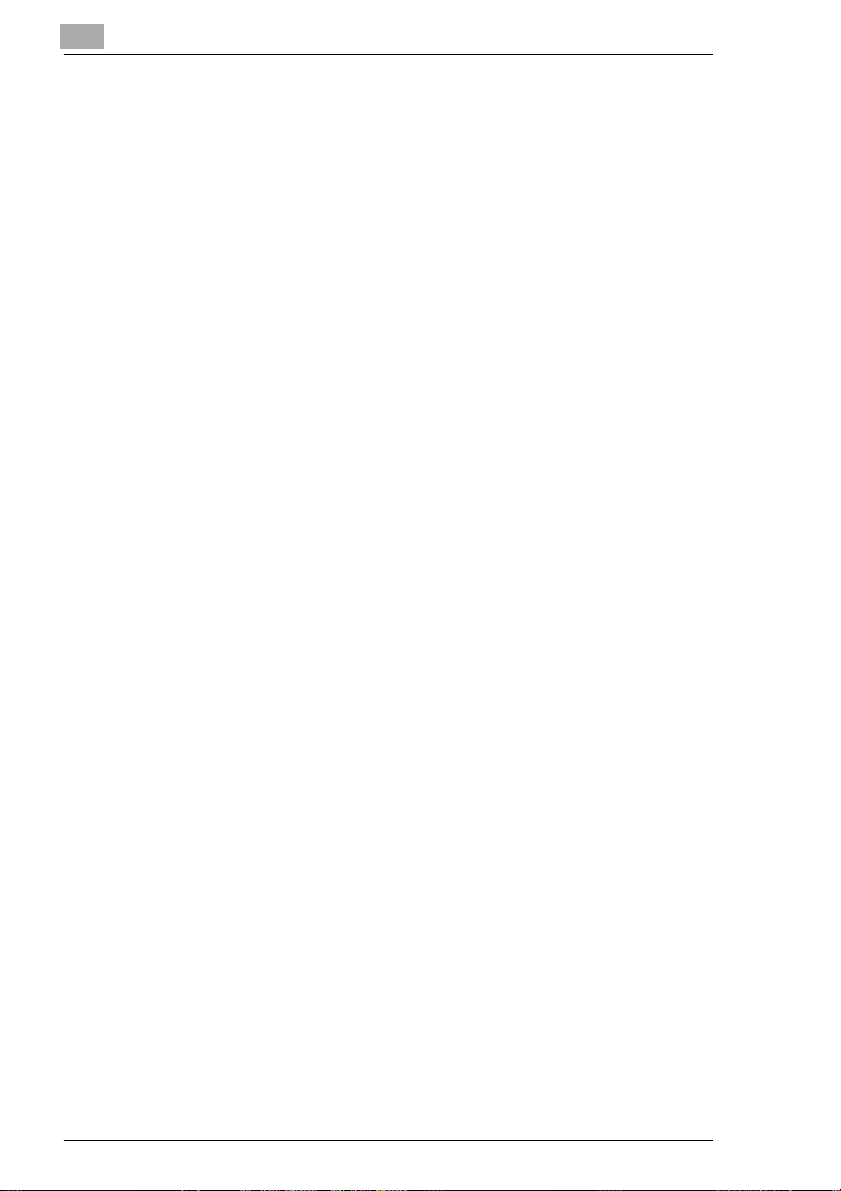
4.7 Interromper tarefas de cópia.....................................................4-28
Interromper uma tarefa de cópia ..................................................4-28
5 Operações de cóp ia avançadas
5.1 Cópias de uma face......................................................................5-1
Para fazer cópias com a função de cópia “2 em 1” (ou “4 em 1”).. 5-2
Para fazer cópias com a função “Separação Página”....................5-3
5.2 Saída das cópias (funções “Classificar” e “Agrupar”)............. 5-5
Classificar.......................................................................................5-6
Agrupar...........................................................................................5-7
Especificar a Saída.........................................................................5-8
Para fazer cópias com uma função de Saída.................................5-8
5.3 Eliminar secções de cópias.........................................................5-9
Precauções na localização da margem eliminada....................... 5-10
Definição da função ”Eliminar“ .....................................................5-11
Para fazer cópias com uma definição de “Eliminar”.....................5-11
5.4 Cópia com Inversão Imagem..................................................... 5-12
Para fazer cópias com a função Inversão Imagem......................5-12
5.5 Fazer cópias para arquivar (função “Deslocação Imagem”).. 5-13
Precauções na localização da margem de encadernação........... 5-13
Para fazer cópias com a função “Deslocação Imagem”............... 5-13
5.6 Tarefas de cópia programadas .................................................5-15
Para armazenar um programa de cópia.......................................5-15
Para chamar um programa de cópia ............................................5-16
6Fax
6.1 Especificações do documento para transmissão.....................6-1
6.2 Envio b á sico por fax ....................................................................6-3
Para enviar um fax com o Alimentador Automático
de Documentos ..............................................................................6-3
Para enviar por fax documentos posicionados no Vidro................6-5
Se a memória ficar cheia durante a leitura de documentos fax ..... 6-7
6.3 Definições de transmissão..........................................................6-8
Ajustar a resolução do fax..............................................................6-8
Para especificar a resolução..........................................................6-8
6.4 Marcação.....................................................................................6-10
Para enviar um fax introduzindo o número de fax directamente
com o TECLADO..........................................................................6-11
Para enviar um fax com a marcação por um toque......................6-12
Para enviar um fax com a marcação rápida.................................6-13
iv Konica 7115F/7118F
Page 5
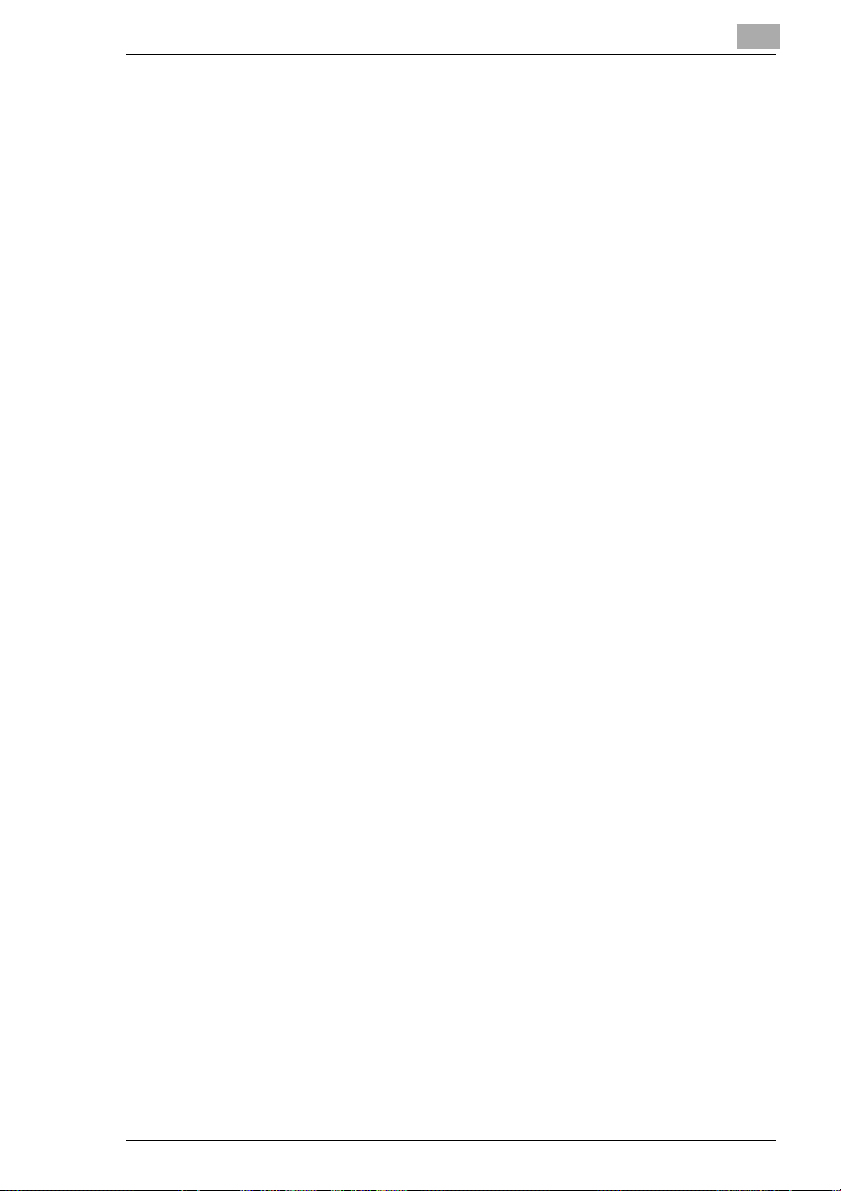
Para enviar um fax com a marcação em grupo............................6-14
Para enviar um fax com a marcação programada........................6-15
Para enviar um fax com marcação combinada.............................6-16
Para enviar um fax com a agenda de telefones............................6-17
Para procurar na agenda de telefones..........................................6-18
Para voltar a marcar o último número marcado............................6-19
6.5 Recepção.....................................................................................6-20
Recepção automática/manual.......................................................6-20
6.6 Verificar os resultados da transmissão....................................6-22
Para verificar o resultado da transmissão.....................................6-22
7 Métodos de transmissão/recepção fax
7.1 Métodos d e transmissão..............................................................7-1
Transmissão de memória................................................................7-1
Transmissão de livros.....................................................................7-1
Transmissão manual.......................................................................7-1
Para enviar um fax manualmente...................................................7-2
Transmissão batch..........................................................................7-3
Para enviar um fax com transmissão batch....................................7-3
Transmissão por difusão.................................................................7-4
Para enviar um fax com transmissão por difusão...........................7-4
Transmissão temporizada...............................................................7-7
Para enviar um fax com a transmissão temporizada......................7-7
Transmissão para caixa de correio.................................................7-9
Para enviar um fax com a transmissão para caixa de correio........7-9
Transmissão iniciada por relé.......................................................7-11
Para enviar um fax com transmissão iniciada por relé .................7-11
Retransmissão por difusão...........................................................7-13
Transmissão directa......................................................................7-14
Para enviar um fax com transmissão directa................................7-14
Transmissão Polling......................................................................7-16
Para configurar a transmissão polling...........................................7-16
Para eliminar um documento da configuração da
transmissão polling.......................................................................7-18
Cancelar (eliminar)um documento em espera na memória
para transmissão...........................................................................7-20
Para cancelar um documento em espera.....................................7-20
7.2 Método de recepção...................................................................7-22
Recepção manual.........................................................................7-22
Para receber um fax manualmente...............................................7-22
Recepção para memória...............................................................7-22
Recepção para caixa de correio...................................................7-23
Para recuperar um documento de uma caixa de correio..............7-23
Recepção polling ..........................................................................7-24
Konica 7115F/7118F v
Page 6
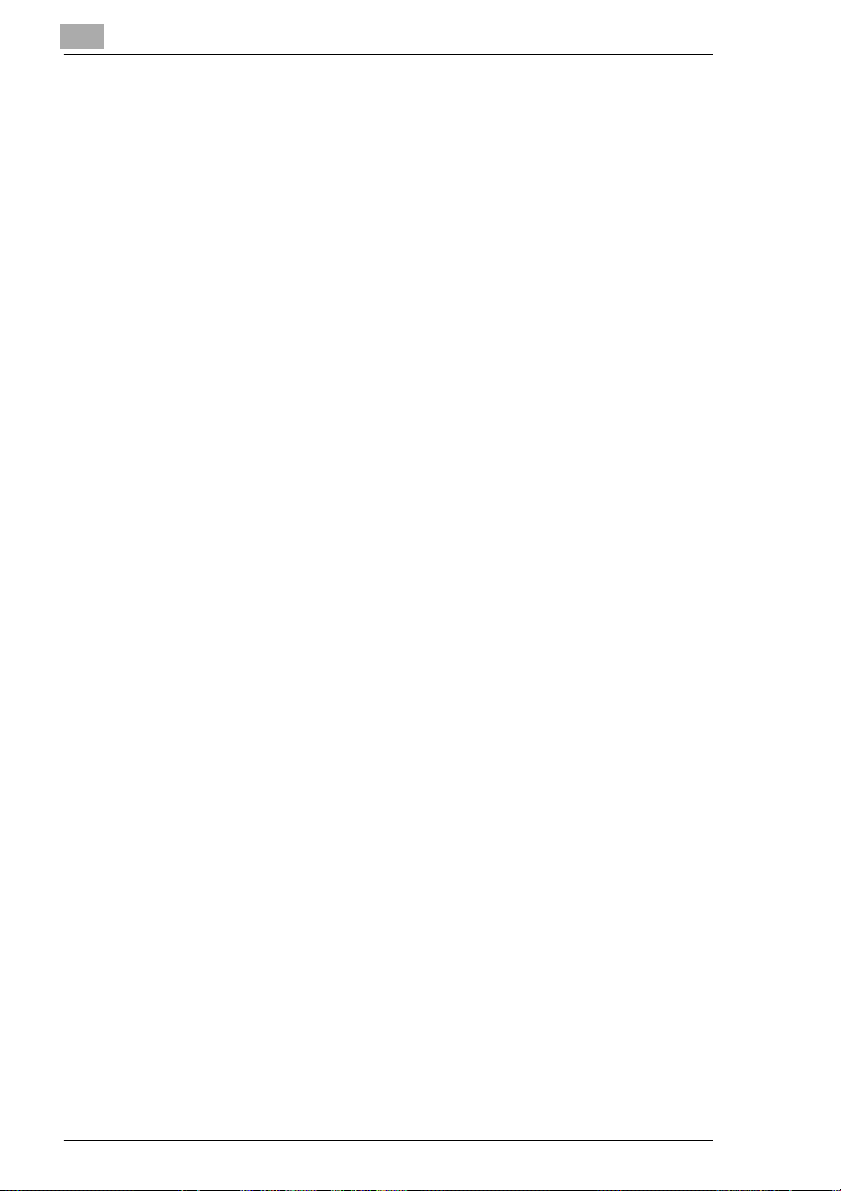
Para receber um fax com recepção polling..................................7-24
7.3 Utilizar códigos F........................................................................ 7-26
Utilizar as caixas de correio..........................................................7-27
Especificar códigos F ...................................................................7-28
Ao enviar faxes.............................................................................7-28
Programar destinatários...............................................................7-29
8 Funções expandidas por ligação de um computador
8.1 Configuração para fax PC............................................................ 8-1
Especificações do modem..............................................................8-1
Especificações de interface série...................................................8-1
8.2 Configuração para leitura PC......................................................8-2
9 Modo Definição Inicial – funções de cópia
9.1 Especificar definições do equipamento
(menu “AJUSTE MAQUINA”).......................................................9-2
Para seleccionar o menu “AJUSTE MAQUINA”.............................9-3
Para definir a função “INICIALIZAÇAO AUTO.”.............................9-4
Para definir a função “MODO POUP. ENERG.”
(modo de pré-aquecimento)...........................................................9-5
Para definir a função “DESLIGAR AUTO”......................................9-6
Para especificar a qualidade de imagem de leitura ADF
(Alimentador Automático de Documentos)
(função “DENSIDADE(ADF)”)........................................................9-7
Para especificar a densidade de impressão
(função “DENSID.IMPRESSAO”)...................................................9-8
Para definir a função “CONTRASTE LCD”.....................................9-8
Para definir a função “VOLUME ALTIFALA.”.................................9-9
Para definir a função “LINGUA”......................................................9-9
Para definir a função “MODO INICIAL”........................................9-10
9.2 Configuração das fontes de papel
(menu “CONF.FONTE PAPEL”).................................................9-11
Para seleccionar o menu “CONF.FONTE PAPEL” ...................... 9-12
Para especificar as unidades de detecção automática de
formato de papel (função “POL./METRICA”)................................9-13
Para especificar o formato do papel colocado no 1º Tabuleiro
(função “TAB1 PAPEL”) ...............................................................9-14
Para definir a função “SELEC. AUTO”.........................................9-16
9.3 Especificar tarefas de serviço geridas pelo u tilizador
(menu “GESTAO UTILIZADOR”)...............................................9-17
Para executar a função “DESUMID. TAMBOR”...........................9-17
Para executar a função “REABASTEC. TONER”.........................9-18
vi Konica 7115F/7118F
Page 7
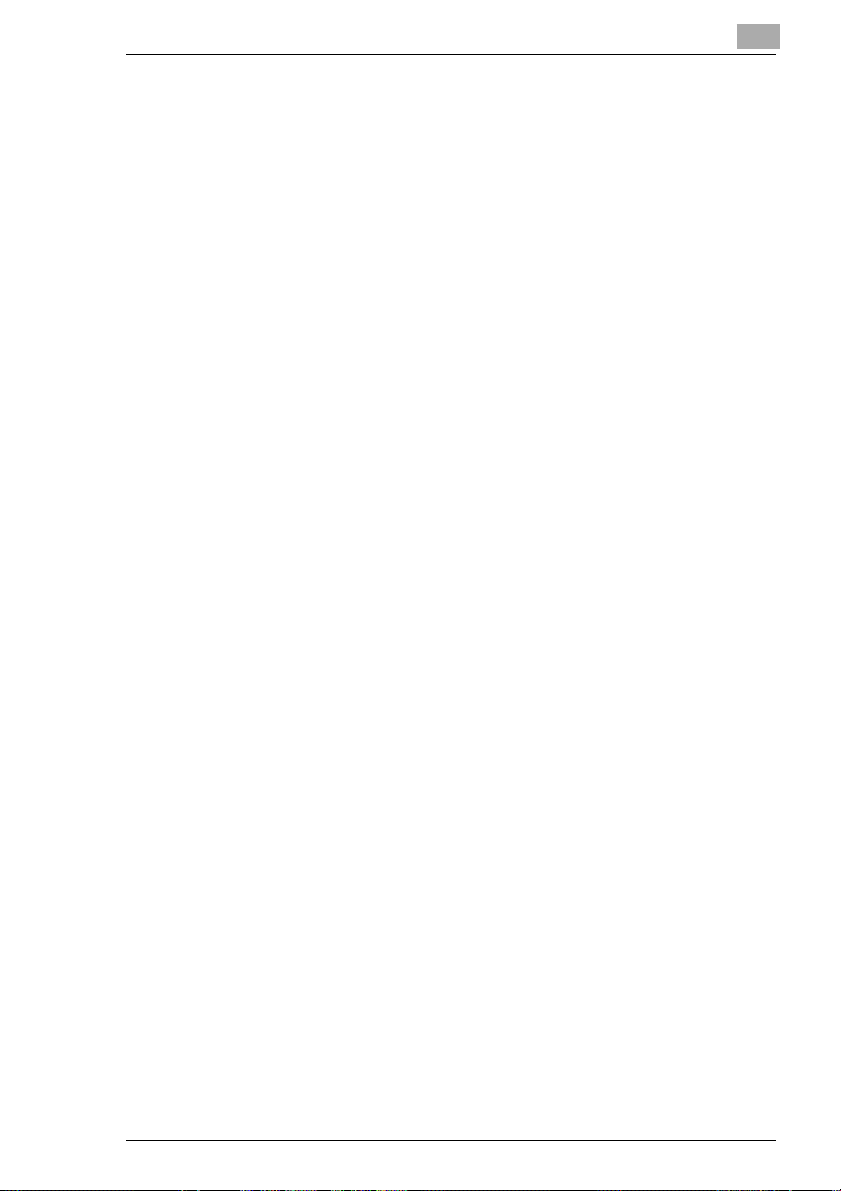
9.4 Especificar definições administrativas
(menu “GESTAO ADMIN.”).........................................................9-19
Para seleccionar o menu “GESTAO ADMIN.”..............................9-20
Para definir a função “DESLIGAR AUTO”....................................9-21
Para ligar/desligar a gestão do utilizador (secção).......................9-22
Para registar números ID do utilizador (secção)...........................9-23
Para alterar/eliminar números ID do utilizador (secção)...............9-24
Para apresentar/limpar a contagem total de uma conta
específica......................................................................................9-26
Para imprimir a contagem total para todas as contas (secções)..9-28
Para limpar a contagem total para todas as contas......................9-29
Para definir a função “MONITOR REMOTO”................................9-30
9.5 Especificar definições de cópia
(menus “AJUSTE COPIA 1” & “AJUSTE COPIA 2”)................9-31
Para seleccionar o menu “AJUSTE COPIA 1”..............................9-32
Para definir a função “PRIORIDADE PAPEL”...............................9-33
Para definir a função “PRIORIDADE DENS.”...............................9-34
Para definir o nível de densidade “AUTO”
(função “NIVEL DENS.(A)”)..........................................................9-34
Para definir o nível de densidade manual
(função “NIVEL DENS.(M)”)..........................................................9-35
Para definir a função “POS.ENCADERNAME.”............................9-35
Para especificar a largura de encadernação
(função “AJUSTE MARGEM”).......................................................9-36
Para especificar a largura eliminada
(função “AJUSTE ELIMINAÇ.”).....................................................9-36
Para seleccionar o menu “AJUSTE COPIA 2”..............................9-37
Para definir a função “ORIG. MULTI-FMTO”................................9-38
Para definir a função “PRIORIDADE CÓPIA”...............................9-38
Para especificar o modo de acabamento predefinido
(função “PRIORI.IMPRESSAO”)...................................................9-39
Para definir a função “COPIA 4-EM-1”..........................................9-39
Para definir a função “MODO EM CRUZ”.....................................9-40
10 Modo Definição Inicial – fu n ç ões de fax
10.1 Programar de finições de fax (menu “REGISTO FAX”)............10-1
Para seleccionar o menu “REGISTO FAX”...................................10-2
Configuração da marcação por um toque
(função “MARC. UM-TOQUE”).....................................................10-3
Para programaruma tecla de marcação por um toque ................10-4
Para alterar/eliminar uma tecla de marcação por um toque
programada...................................................................................10-6
Configuração da marcação rápida (função “MARC.RÁPIDA”) .....10-8
Para programarum número de marcação rápida.........................10-8
Konica 7115F/7118F vii
Page 8
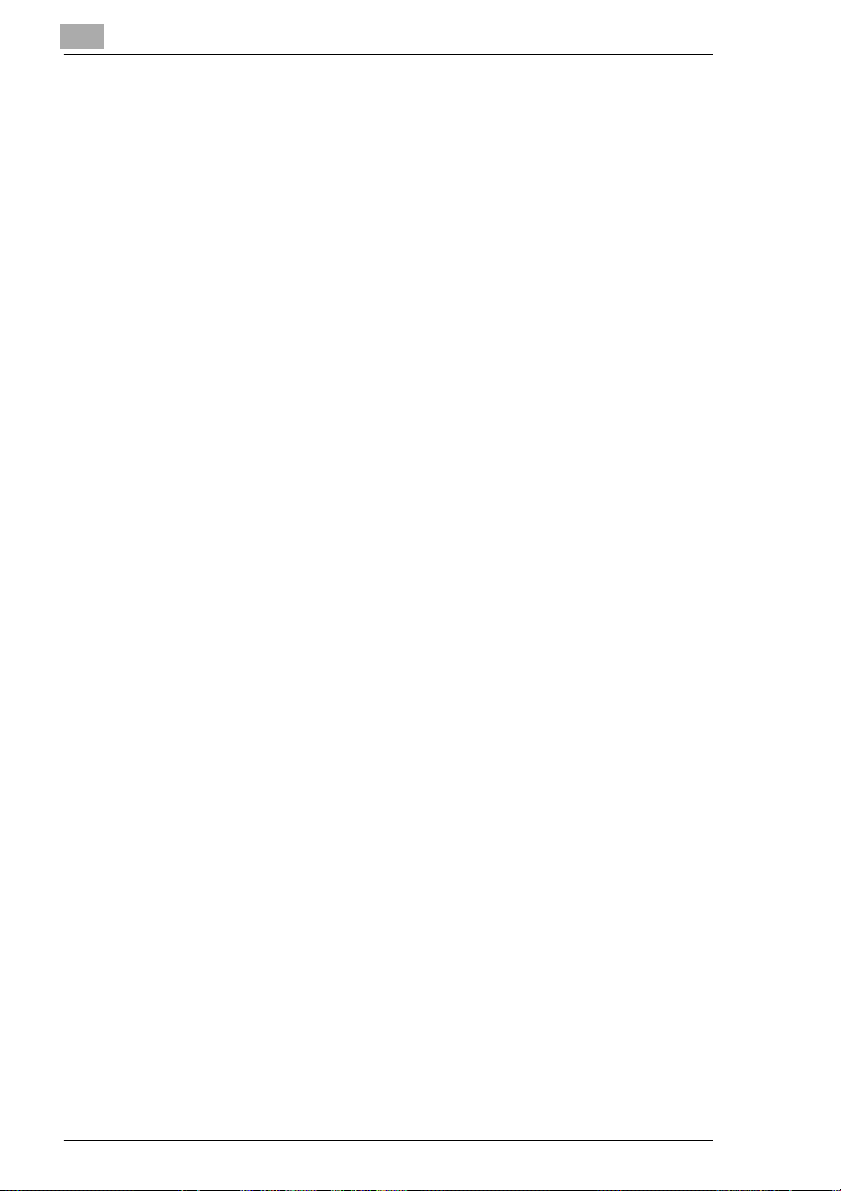
Para alterar/eliminar um número de marcação rápida
programado................................................................................10-11
Configuração da marcação em grupo
(função “MARC. GRUPO”).........................................................10-13
Para programar um grupo de números de fax ...........................10-13
Para alterar/eliminar um número de números de fax
programados..............................................................................10-14
Configuração da marcação programada
(função “PROGRAMA MARC.”) .................................................10-16
Para definir a marcação programada.........................................10-16
Para alterar/eliminar uma transmissão por difusão
programada................................................................................10-17
Para alterar/eliminar uma transmissão temporizada
programada................................................................................10-19
Para alterar/eliminar uma transmissão para caixa de correio
programada................................................................................10-20
Para alterar/eliminar uma recepção polling programada............10-22
Para alterar/eliminar uma transmissão iniciada por relé
programada................................................................................10-23
Configuração de transmissões batch (função “TX LOTE”)......... 10-26
Para definir a transmissão batch................................................10-26
Para alterar a definição de transmissão batch...........................10-28
Para eliminar a definição de transmissão batch.........................10-29
Configuração de caixas de correio (função “CX. CORREIO”)....10-30
Para registar uma caixa de correio.............................................10-30
Para eliminar uma caixa de correio............................................10-31
Configuração de caixas de relé (função “CX RELE”).................10-32
Para programar a caixa de relé..................................................10-33
Para eliminar a caixa de relé......................................................10-35
10.2 Especificação de definições de transmissão
(menu “OPERAÇAO TX”).........................................................10-36
Para seleccionar o menu “OPERAÇAO TX” .............................10-36
Para especificar o contraste de leitura predefinido
(função “CONTRASTE SCAN”)..................................................10-37
Para especificar a resolução predefinida
(função “RESOLUÇAO”) ............................................................10-38
Para definir a função “TX DEFEITO”..........................................10-39
Para especificar se a transmissão por marcação por um toque
(modo Cópia) é permitida (função “UM-TOQUE EM COP.”)...... 10-39
10.3 Especificaçãodas definições de recepção
(menu “OPERAÇAO RX”)........................................................10-40
Para seleccionar o menu “OPERAÇAO RX”..............................10-42
Para seleccionar o modo recepção para memória
(função “MODO RX MEMORIA”)................................................10-43
Para cancelar a recepção para memória ...................................10-44
viii Konica 7115F/7118F
Page 9
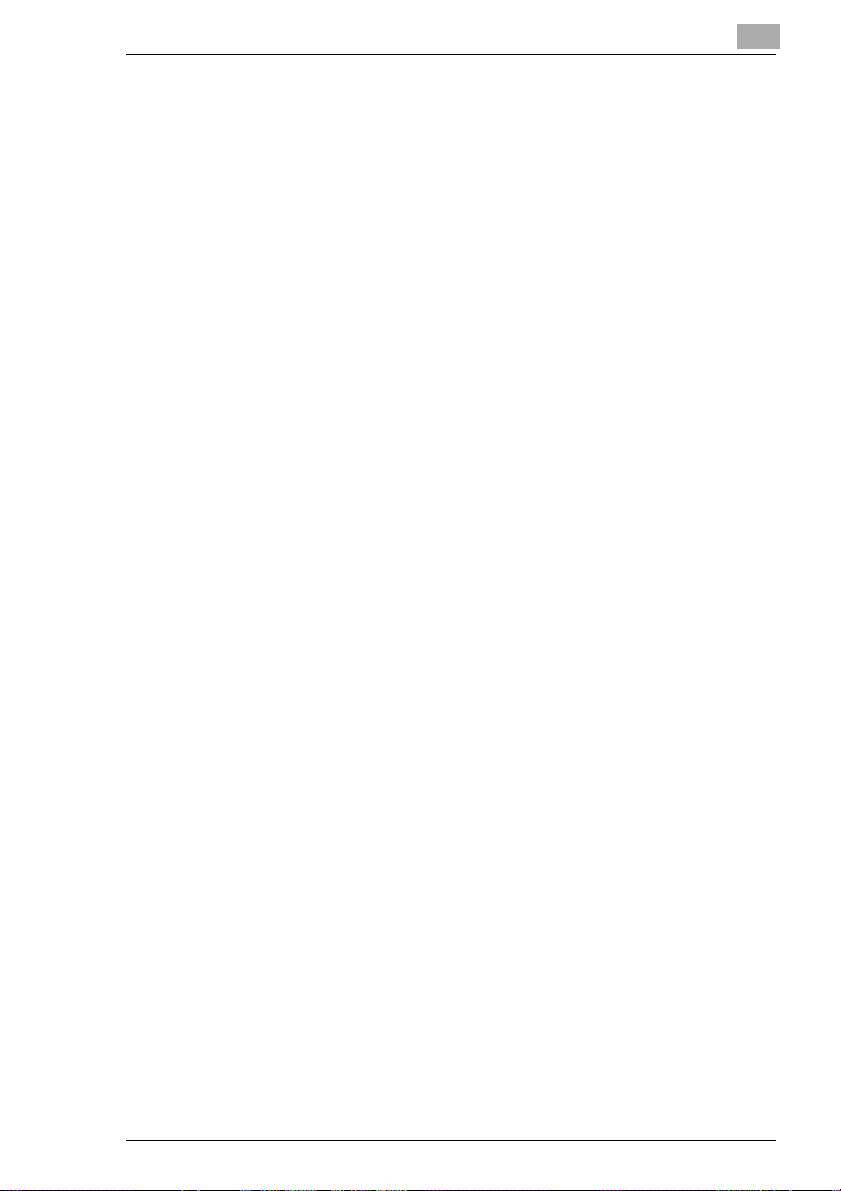
Para definir a função “No de TOQUES”......................................10-45
Para definir a função “RX REDUÇAO”........................................10-45
Para definir a função “IMPRESSAO RX” ....................................10-46
Para definir a função “MODO RX”..............................................10-46
Para definir a função “SEGUINTE”.............................................10-47
Para definir a função “RODAPE”................................................10-48
Para definir a função “SELECC. TAB.”.......................................10-48
10.4 Especificação de definições de comunicação
(menu “AJUSTE COM.”)...........................................................10-49
Para definir a função “MONITOR LINHA”...................................10-50
10.5 Especificar saída de relatório
(menu “RELATORIO”) ..............................................................10-51
Para seleccionar o menu “RELATORIO”....................................10-51
Para definir a função “RELAT.ACTIVIDADE”.............................10-52
Para definir a função “RELAT.RESERVA”..................................10-53
Para definir a função “RELAT.RESULT. TX”..............................10-53
Para definir a função “RELAT.RESULT. RX”..............................10-54
11 Modo Confirmação
11.1 Verificar os resultados da transmissão....................................11-1
11.2 Verificação dos contadores do equipamento
(menu “MACHINE COUNTER”)..................................................11-1
Para verificar os contadores.........................................................11-2
11.3 Produção de um relatório/lista
(menu “RELAT.IMPRESSAO”)...................................................11-3
Para produzir um relatório/lista.....................................................11-3
Relatório do resultado da transmissão..........................................11-4
Relatório do resultado da recepção.............................................. 11-4
Relatório de actividade..................................................................11-4
Lista de tarefas em espera............................................................11-5
Imagens de tarefas em espera .....................................................11-5
Lista de teclas de marcação por um toque...................................11-5
Lista de números de marcação rápida..........................................11-5
Lista de teclas programadas .........................................................11-5
Lista caixa de relé.........................................................................11-6
Listas das definições do equipamento..........................................11-6
Página de configuração................................................................11-6
Lista de tipos de letra PCL............................................................11-6
12 Mensagens de erro
12.1 Quando aparece a mensagem “COLOQ.PAPEL” ....................12-1
Para carregar papel no 1º Tabuleiro.............................................12-1
Para colocar papel no 2º Tabuleiro...............................................12-3
Konica 7115F/7118F ix
Page 10
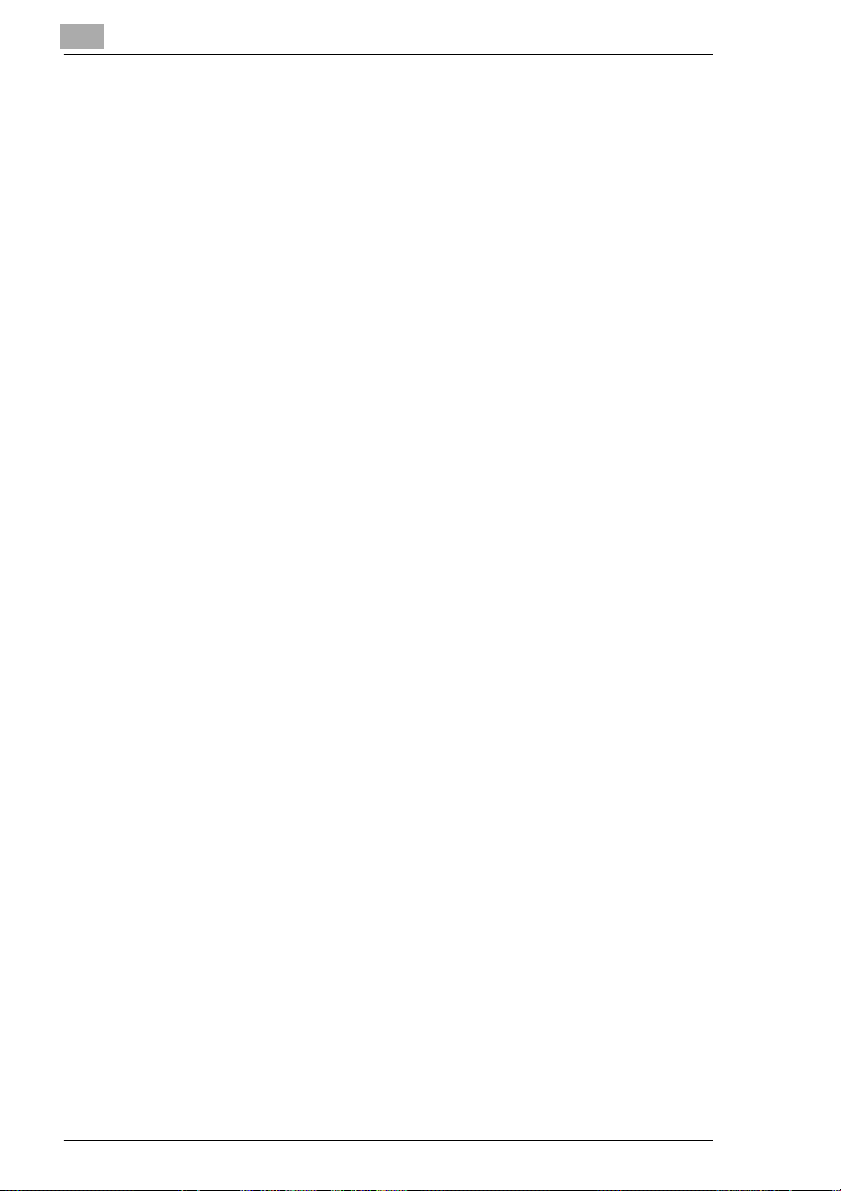
Para colocar papel no Tabuleiro de Alimentação Múltipla ........... 12-4
12.2 Quando aparece a mensagem “SEM TONER”......................... 12-5
Para substituir o frasco de toner...................................................12-5
12.3 Quando aparece a mensagem “ENCRAV.PAPEL”.................. 12-8
Para desencravar papel na unidade principal ou 1º Tabuleiro ..... 12-8
Para desencravar papel no Armário de Alimentação do Papel..12-12
Para desencravar papel no Tabuleiro de Alimentação Múltipla. 12-13
12.4 Quando aparece a mensagem “ENCRAVAM. ORIGINAL”.... 12-15
Para desencravar papel no Alimentador Automático de
Documentos ..............................................................................12-15
12.5 Principais mensagens de erro e respectivos remédios .......12-18
13 Resolução de problemas
13.1 Quando são produzidas cópias incorrectas............................13-1
13.2 Quando as có pias não são correctamente efectuadas .......... 13-4
13.3 Quando o envio por fax não é correctamenteefectuado....... 13-5
Não é possível enviar faxes .........................................................13-5
Não é possível receber faxes.......................................................13-6
Não é possível enviar chamadas .................................................13-7
14 Anexo
14.1 Especificações............................................................................14-1
Unidade Principal Konica 7115/7115F/7118/7118F.....................14-1
Alimentador Automático de Documentos DF-217 (Opcional)....... 14-2
Armário de Alimentação do Papel PF-121...................................14-3
Unidade de Deslocação IS-101....................................................14-3
Tabuleiro de Tarefa IT-102...........................................................14-3
Tabuleiro de Alimentação Múltipla MT-102..................................14-4
14.2 ListadecomandosdosmenusDefinição
Inicial/Def. Fax/Confirmação.....................................................14-5
Comandos do menu Definição Inicial...........................................14-5
14.3 Cuidados com o equipamento................................................14-10
Limpeza......................................................................................14-10
Revestimento..............................................................................14-10
Vidro...........................................................................................14-10
Régua de documentos...............................................................14-10
Painel de Controlo......................................................................14-11
14.4 Tabela de combinação de funções......................................... 14-12
Tabela de combinação de funções.............................................14-12
Códigos de combinação de funções ..........................................14-12
x Konica 7115F/7118F
Page 11
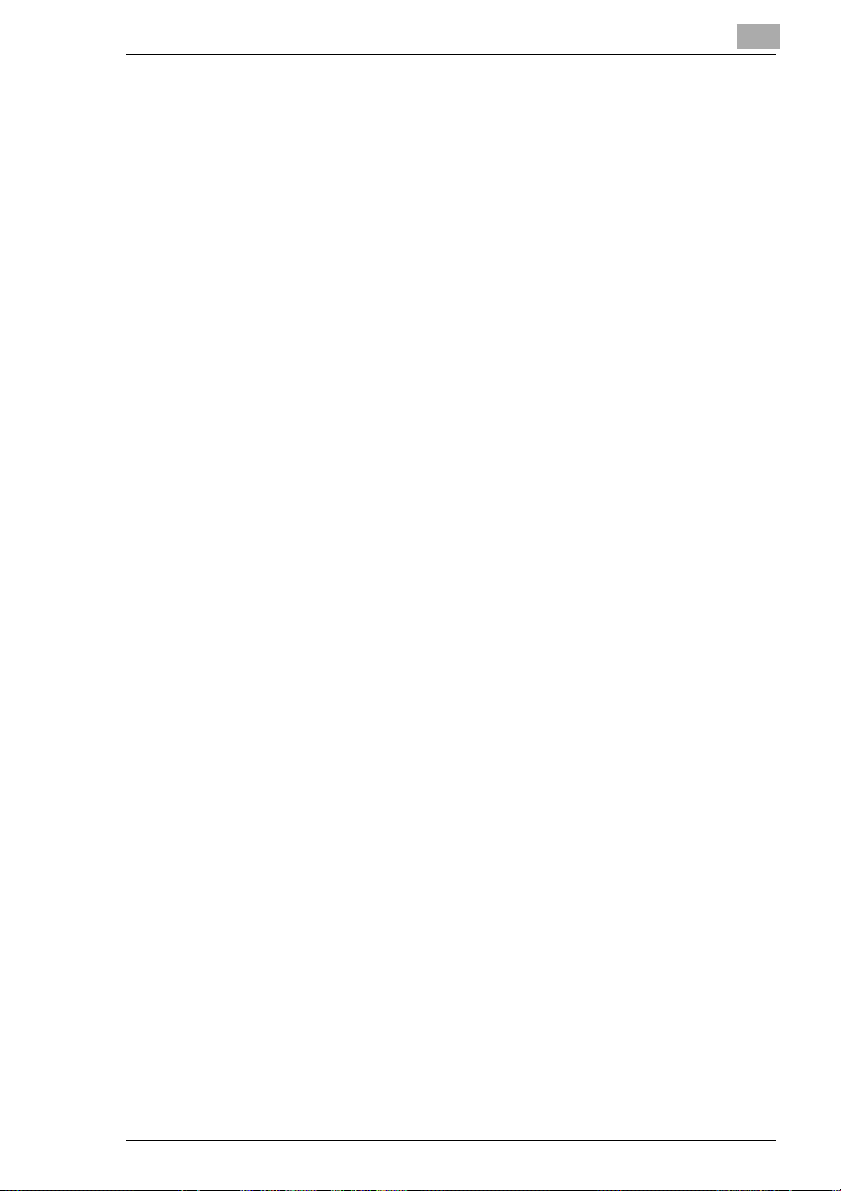
14.5 Tabelas formato papel e r atio zoom........................................14-13
Formatos de papel de cópia........................................................14-13
Ratios zoom................................................................................14-14
14.6 Interrupções d e corrente..........................................................14-17
14.7 Glossário....................................................................................14-18
Termos e definições....................................................................14-18
15 Indice
Konica 7115F/7118F xi
Page 12
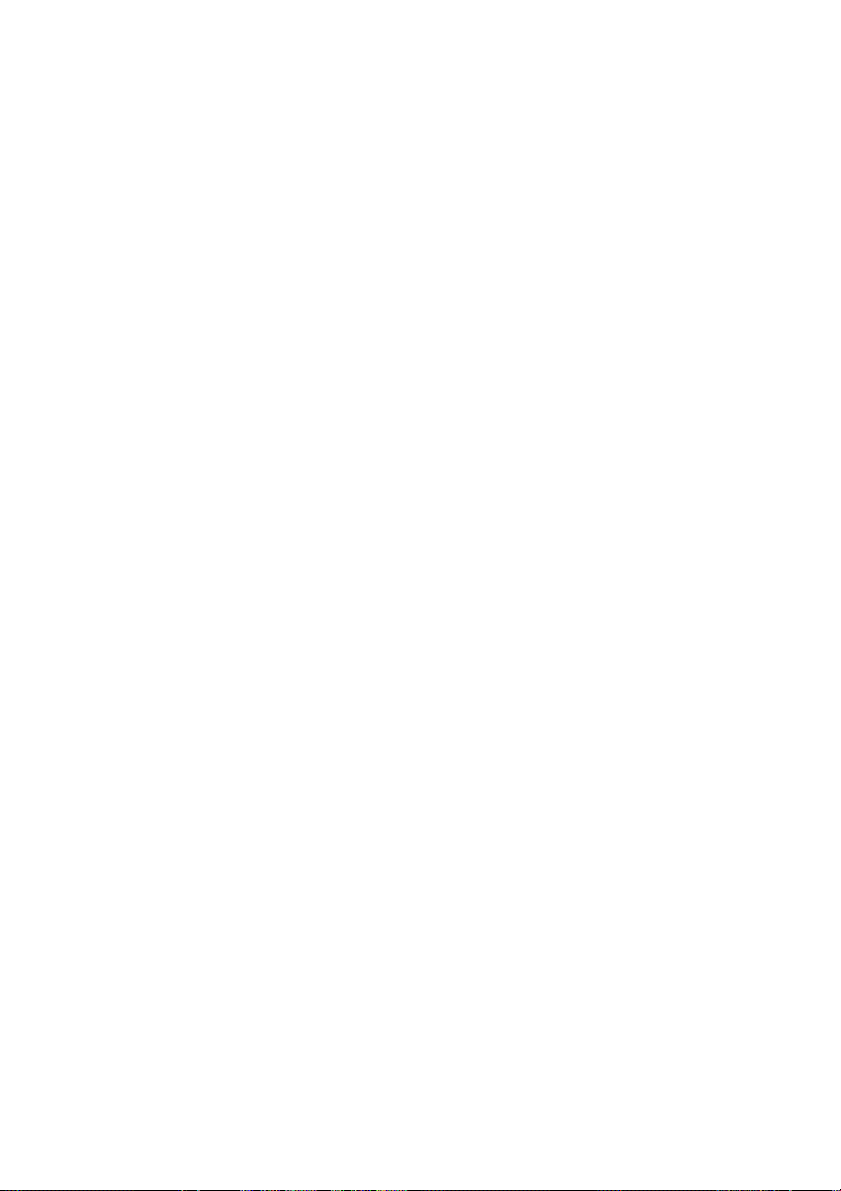
Page 13
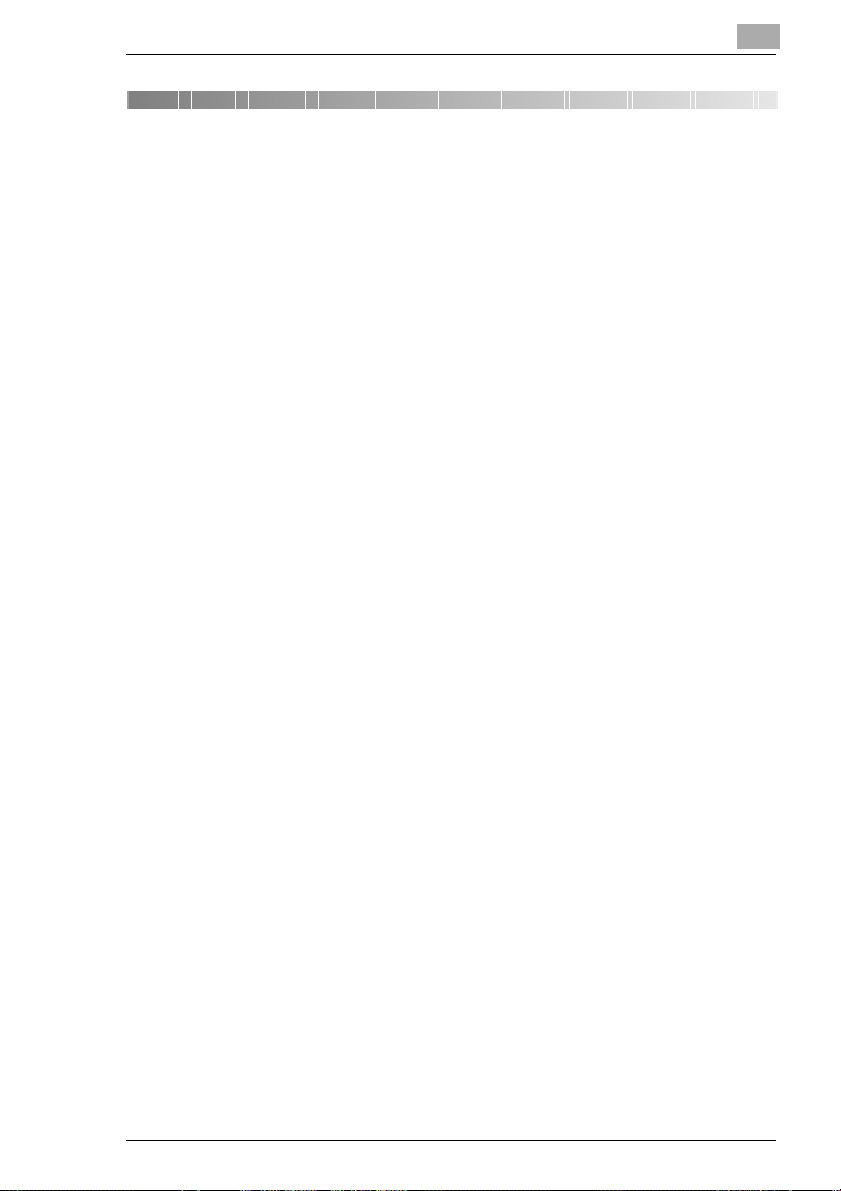
Introdução
1 Introdução
1.1 Desejamos que seja um cliente satisfeito
Obrigado pela preferência dada a um Konica 7115F/7118F.
Este Manual de Instruções descreve as funções, procedimentos de
funcionamento, precauções e resolução básica de problemas para o
Konica 7115*/7115F/7118*/7118F. Antes de utilizar este equipamento,
leia atentamente o Manual d e Instruções para assegurar que utiliza
eficazmenteo equipamento.Após ter lido o manual, guarde-o no suporte
do equipamento para o ter à mão em qualquer altura.
Repareque algumas ilustraçõesdo equipamentoutilizadasno Manualde
Instruções podem ser diferentes daquilo que efectivamente se vê no
equipamento.
* O Konica 7115f/7118f só tem instalada a unidade de Fax opcional FK-
117 para Konica 7115/7118.
1
Konica 7115F/7118F 1-1
Page 14
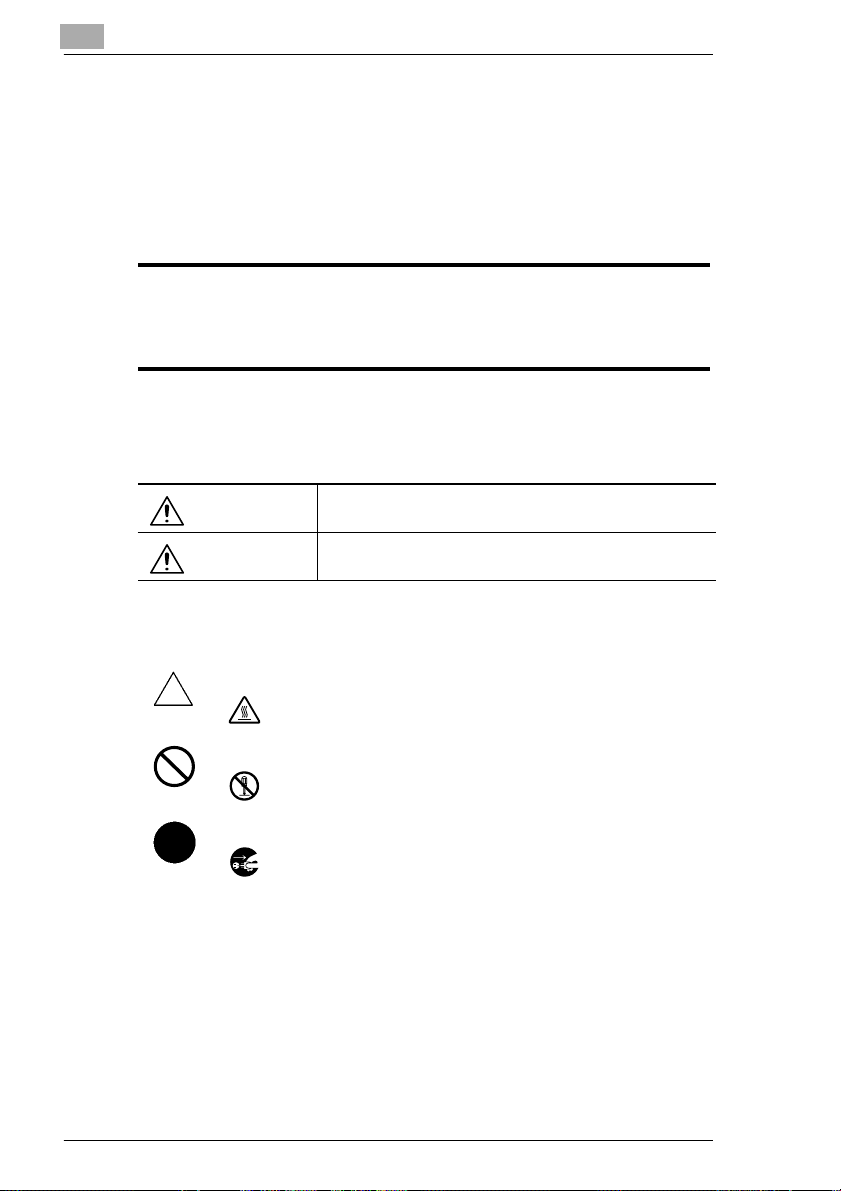
1
1.2 Notas segurança
Esta secção contém instruções pormenorizadas acerca da operação e
manutenção deste equipamento. Para obter a melhor utilização deste
aparelho, todos os operadores devem ler e seguir atentamente as
instruções deste manual. Este manual deve ser mantido num local
acessível perto do equipamento.
Leiaesta secçãoantesde utilizaro aparelho.Estasecção contéminformaçõesimportantes
relacionadas com a segurança do utilizador e a prevenção de problemas com o
equipamento.
Certifique-se de que respeita todas as precauções listadas neste manual.
* Note que algumas partes do conteúdo desta secção podem não corresponderao produto
adquirido.
Símbolos de aviso e precauções
AVISO:
CUIDADO:
Significado dos símbolos
Introdução
Ignorar este aviso pode provocar ferimentos graves ou mesmo
mortais.
Ignorar este aviso pode provocar ferimentos ou danos à
propriedade.
Um triângulo indicaum perigo contrao qual devem ser tomadas precauções.
Este símboloavisa contra uma possível alta temperatura.
Uma linha diagonal indica uma acção proibida.
Este símbolo avisa contra a desmontagem do dispositivo.
Um círculo preto indicauma acção imperativa.
Este símboloindica que devedesligar o dispositivo.
1-2 Konica 7115F/7118F
Page 15
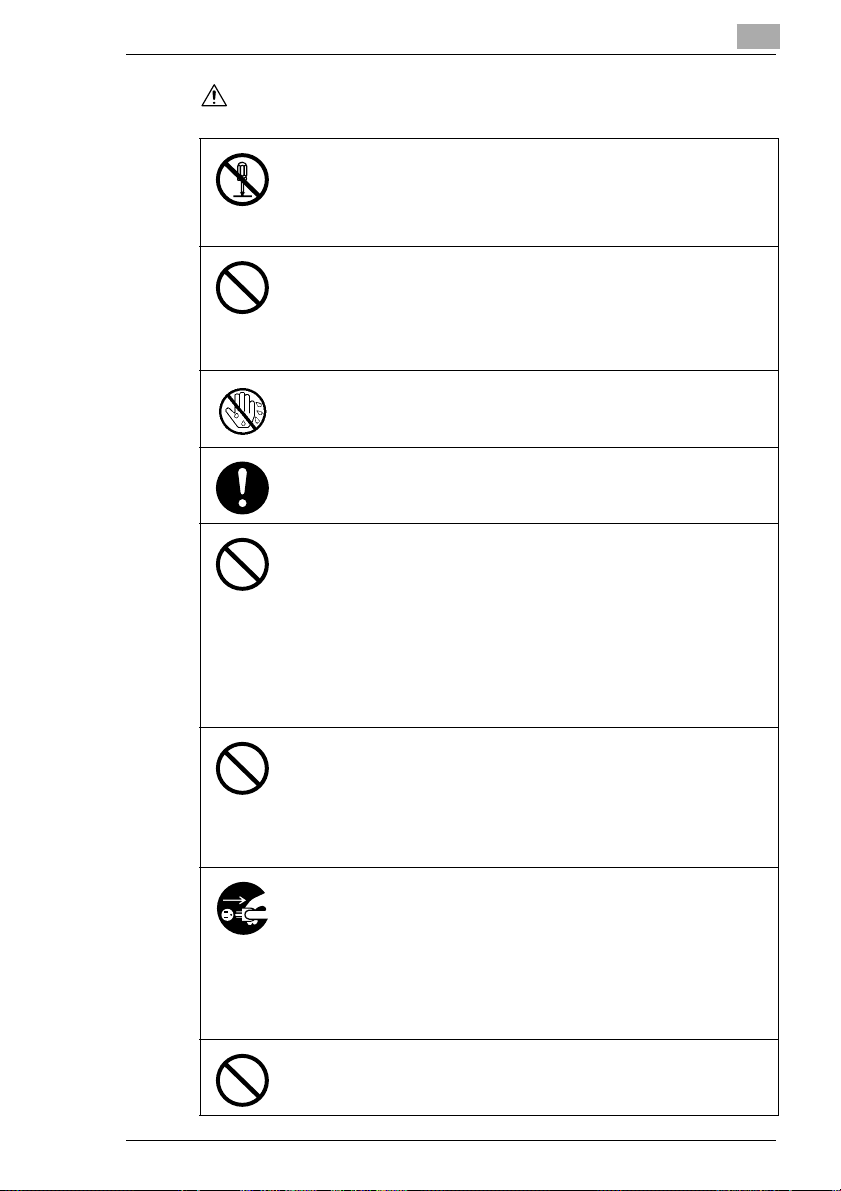
Introdução
AVISO
• Não modifiqueeste produto:existe um risco de incêndio,choque eléctrico
ou falha. Se o produto incorporar um laser, a fonte de raioslaser pode
provocarcegueira.
• Não tente remover as tampase painéisfixados ao produto. Alguns
produtos contêm uma peça de alta tensão ou uma fonte de raios laser que
podem provocarum choqueeléctrico ou cegueira.
• Utilizeapenas o cabo de alimentação fornecidona embalagem. Se este
cabo não for utilizado existe um risco de incêndio ou choque eléctrico.
• Utilizeapenas a voltagemespecificada. Se não for utilizada a voltagem
especificada existe um risco de incêndio ou choque eléctrico.
• Não utilizeum adaptadordetomadasm últiplasparaligaroutrasaplicações
ou equipamentos. A utilização de uma tomada de corrente para um valor
superior ao marcado pode levar a um incêndio ou choque eléctrico.
Não ligue nem desligue o cabo de alimentação com as mãos húmidas, pois
existe um risco de choque eléctrico.
Ligue o cabo de alimentação inserindo-o completamente na tomada de
corrente. Se não for utilizada a voltagem especificada existe um risco de
incêndioou choqueeléctrico.
• Não risque, raspe, aqueça, torça,dobre, puxe, danifique nem coloque
objectos pesados por cima do cabode alimentação. A utilização de um
cabo de alimentação danificado (fios expostos ou partidos, etc.) pode levar
a um incêndio ou falha do aparelho.
Sese verificarqualqueruma destascondições,DESLIGUEimediatamente
o interruptorde corrente, retire o cabo de alimentação da tomadade
correntee, em seguida,contacte os serviços técnicosautorizados da
Konica.
• Por princípio,não utilize cabos de extensão. A utilização de um cabode
extensãopode provocar um incêndio ou choque eléctrico. Contacteos
serviços técnicos autorizados Konica se for necessário um cabo de
extensão.
Não coloqueum vaso de flores ou outrorecipiente com água, ou clips de
metalou outros objectos de metalde pequenasdimensões por cima deste
produto. Águaentornadaouobjectosde m etal caídospara dentrodo produto
podem provocarum incêndio, choque eléctricoou falhas.
Se uma peça de metal, água ou qualquer outro corpo estranho se introduzir
noproduto,DESLIGUEimediatamenteo interruptor de corrente,retireo cabo
de alimentação da tomadade correntee, em seguida, contacte os serviços
técnicosautorizadosKonica.
• Se o produtoficar anormalmentequente ou emitir fumo,ruídos ouodoresfora
do normal, DESLIGUE imediatamenteo interruptorde corrente, retire o cabo
de alimentaçãoda tomada de corrente e, em seguida,contacte os serviços
técnicosautorizados Konica. Se continuar a utilizá-lo, existe um risco de
incêndioou choque eléctrico.
• Seesteprodutotivercaídoouseatampaestiverdanificada,DESLIGUE
imediatamente o interruptorde corrente, retire o cabo de alimentação da
tomadade correntee, em seguida,contacte os serviços técnicos
autorizados Konica. Se continuara utilizá-lo, existeum risco de incêndio
ou choque eléctrico.
Não atire o cartucho de toner ou o toner para o fogo. O toner quente pode
espalhar-se e provocar queimaduras ou outros danos.
1
Konica 7115F/7118F 1-3
Page 16
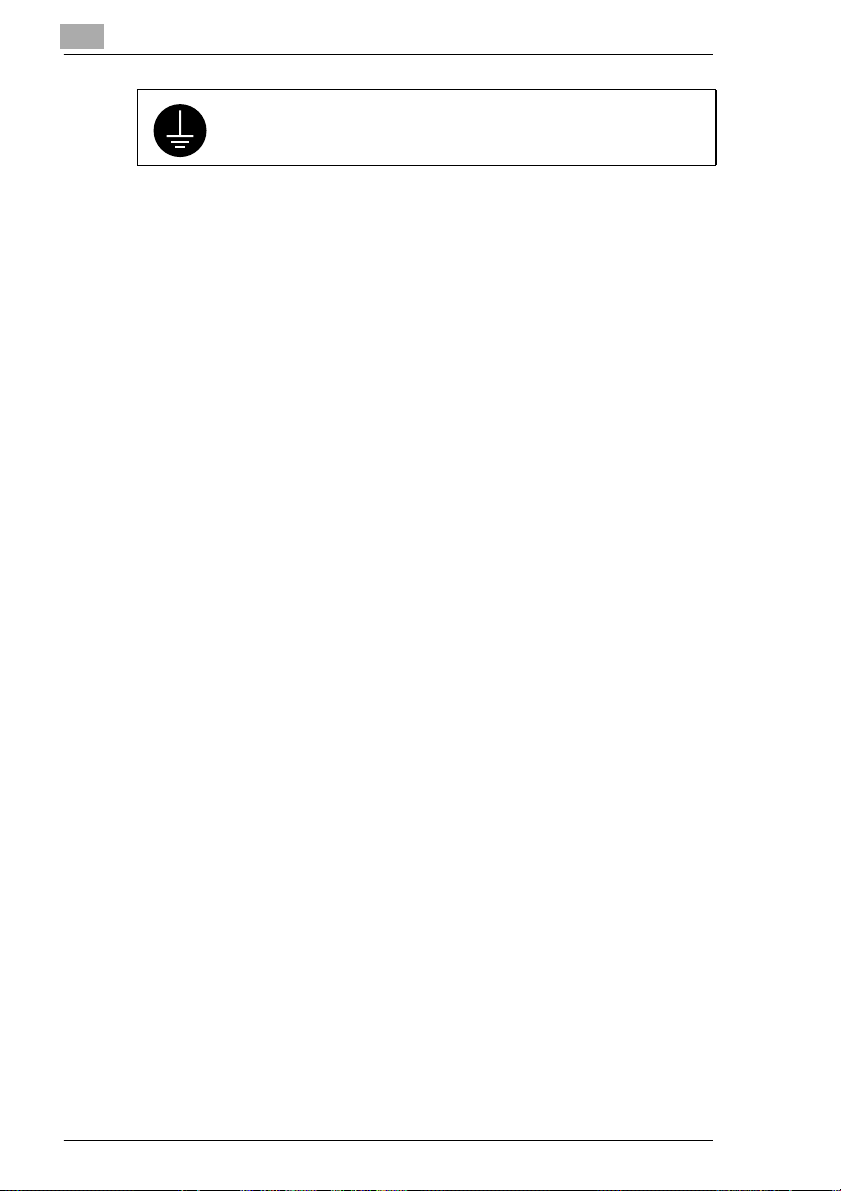
1
Introdução
Ligue o cabo de alimentação apenas a uma tomada eléctrica equipada com
um borne de ligaçãoà terra.
1-4 Konica 7115F/7118F
Page 17
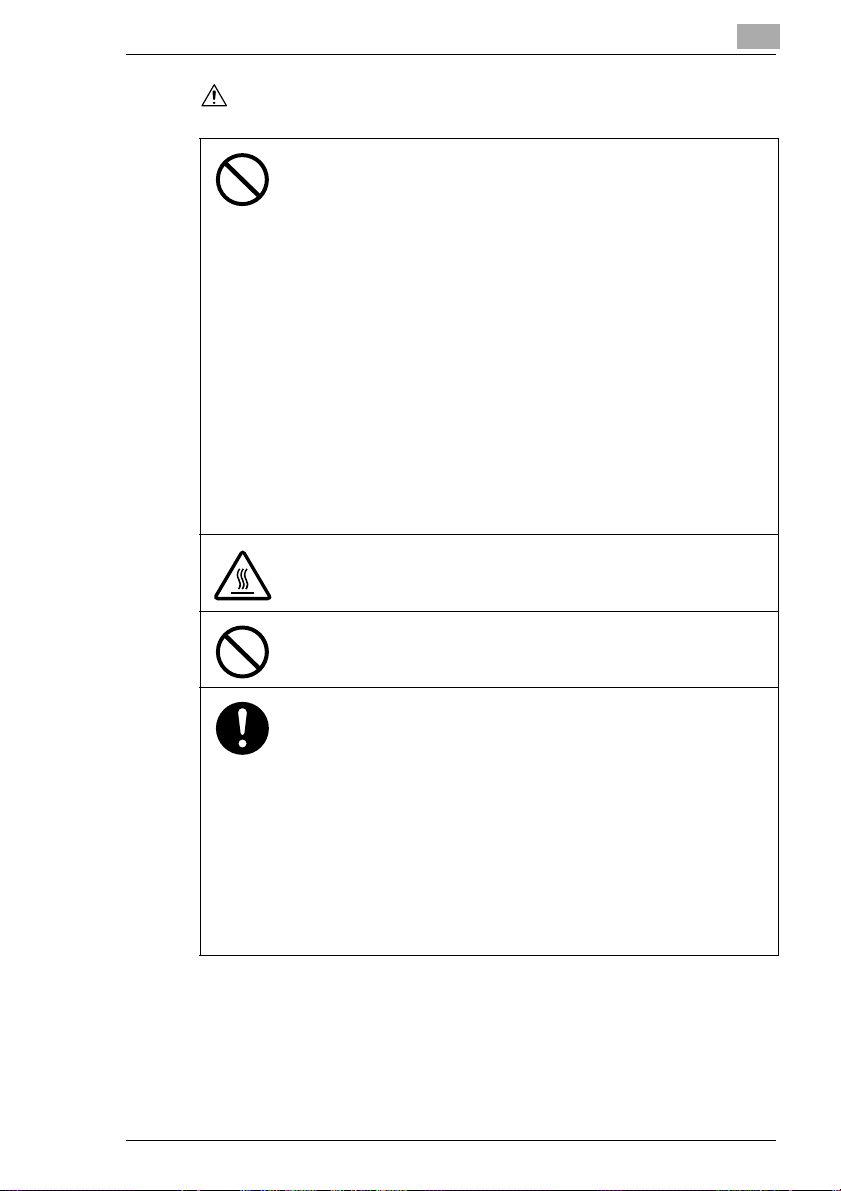
Introdução
CUIDADO
• Não utilize sprays, líquidos ou gases inflamáveis junto do produto, pois
existeum risco de incêndio.
• Mantenha a unidade de tonerou unidade de tamborfora do alcancedas
crianças.
Lamberou ingerir qualqueruma destas substâncias pode serprejudicialà
saúde.
• Não deixe qualquer objecto obstruiros orifícios de ventilaçãodeste
produto. O calor pode acumular-se no interior do produto, o que pode
provocarum incêndio ou anomalia.
• Não instale o produto num local exposto à luz do Sol directa ou perto de
um aparelho de ar condicionadoou aquecimento. As alterações de
temperaturaresultantesno interiordo produtopodem provocar anomalias,
incêndioou um choque eléctrico.
• Não coloque o produto num localexposto ao pó, fuligemou vapor, perto
de uma mesa de cozinha, banheira ou humidificador. Existe um risco de
incêndio, choque eléctricoou falha.
• Não coloqueo produto numasuperfícieinstávelou inclinada,ou num local
sujeitoa muita vibração e choques.O produtopoderia tombar ou cair,
provocando danos pessoais ou falhas mecânicas.
• Apósa instalaçãodo produto,proceda à montagemnuma basesegura.Se
a unidade se mover ou cair,pode provocar danos pessoais.
• Não armazene unidades de toner nem unidades de tamborPC pertode
uma disquete ou relógio susceptíveis ao magnetismo. Estes objectos
podem provocar anomalias.
Ointeriordeste produtoincluiáreas sujeitasaaltas temperaturas,o que pode
provocarqueimaduras.Ao procurar uma anomaliano interior da unidade, tal
como encravamento, não toque nas peças(perto da unidade de fusão,etc.)
indicadas com uma etiqueta de aviso“Atenção! Alta Temperatura!”.
Não coloquequaisquerobjectos perto da ficha de corrente, pois pode ser
difícil desligá-la numa emergência.
1
• Utilizesempre este produtonum local bem ventilado.O funcionamentodo
produtonuma salam al ventilada por um período de tempoextenso pode
prejudicar a saúde. Areje a sala regularmente.
• Sempre que mover o produto,desligue o cabo de alimentação e outros
cabos.Se não o fizer o cabo pode ficar danificado,o que pode provocar
um incêndio, choque eléctrico ou falha.
• Ao mover o produto,segure-o sempre pelos locais especificados no
Manual de Operação ou outros documentos.Se a unidade cair pode
provocardanospessoaisgraves. O produtopode tambémsofrerdanos ou
anomalias.
• Retire a ficha de corrente da tomadapelo menos duasvezes por ano e
limpea área entre os terminais. O pó acumuladoentre os terminais pode
provocarum incêndio.
• Ao desligaro cabode alimentação, segure bema ficha.Se puxarpelocabo
de alimentaçãopode danificá-lo,o que pode provocar incêndiosou
choques eléctricos.
Konica 7115F/7118F 1-5
Page 18

1
Precauções para a utilização de rotina
• Não armazene unidades de toner, unidades de tambor PC e outras
provisões e consumíveis num local sujeito a luz do Sol directa e alta
temperatura e humidade, pois esse procedimentopode provocar
anomalias e má qualidade de imagem.
• Não tente substituir a unidade de toner nem a unidade de tamborPC num
local exposto àluz directa do Sol.Se o tambor PC forexposto a luz intensa,
esse procedimento pode provocar uma má qualidade de imagem.
• Não desembale uma unidade de toner ou unidade de tambor PC antes da
alturada utilização. Não deixe uma unidade desembalada em pé. Instalea imediatamente, para evitar uma má qualidade de imagem.
• Não mantenha unidades de toner e unidades de tamborPC na
perpendicular ou viradas para baixo, pois esse procedimentopode
provocaruma má qualidadede imagem.
• Não atire nem deixe cair uma unidadede toner ou unidade de tambor PC,
pois esse procedimento pode provocar uma má qualidade de imagem.
• Não utilize este produtonuma área onde estejampresentesamoníaco ou
outros gasesouquímicos. O não cumprimentodestesprocedimentospode
reduzir a vida útil do produto, provocar danos ou diminuir o desempenho.
• Não utilize este produto num ambiente cuja temperatura saia do intervalo
especificadono Manual de Instruções;se o fizer pode provocaruma falha
ou anomalia.
• Não tente fornecer papel agrafado,papel químico ou folha de alumínio a
este produto,pois esse procedim ento poderia provocar uma anomalia ou
incêndio.
Não toque nem arranhe a superfíc ie da unidade de toner, rolo de
desenvolvimento e tambor PC, pois esse procedimento pode provocar uma
má qualidade de imagem.
Introdução
Utilizeos abastecimentose consumíveis recomendados pelo revendedor. A
utilizaçãodequalquer abastecimentoou consumívelnão recomendadopode
provocaruma má qualidadede imagem e falha.
• Não apoie todo o peso no Painel de Controlo, pois pode ocorrer uma
anomalia.
• Em determinadas alturaspode não ser possívelestabelecer
comunicações internacionais normais,dependendo das condições da
linha.
• Se forutilizada água da torneira ou de um poço no humidificador,as
impurezas da águasão descarregadas no ar e podem ficar depositadas
dentro da impressora, tendo como resultado uma má qualidade de
imagem.Recomenda-se a utilização de água pura sem impurezasno
humidificador.
• A ventoinha pode ser activada automaticamente, mas isto não constitui
problema.
• As baterias Ni-MH (níquel metal hídrico)estão instaladasdentrodo
equipamento como baterias de memória de segurança. Descarte-asde
acordocom os regulamentosfederais, estatais e locais.
1-6 Konica 7115F/7118F
Page 19
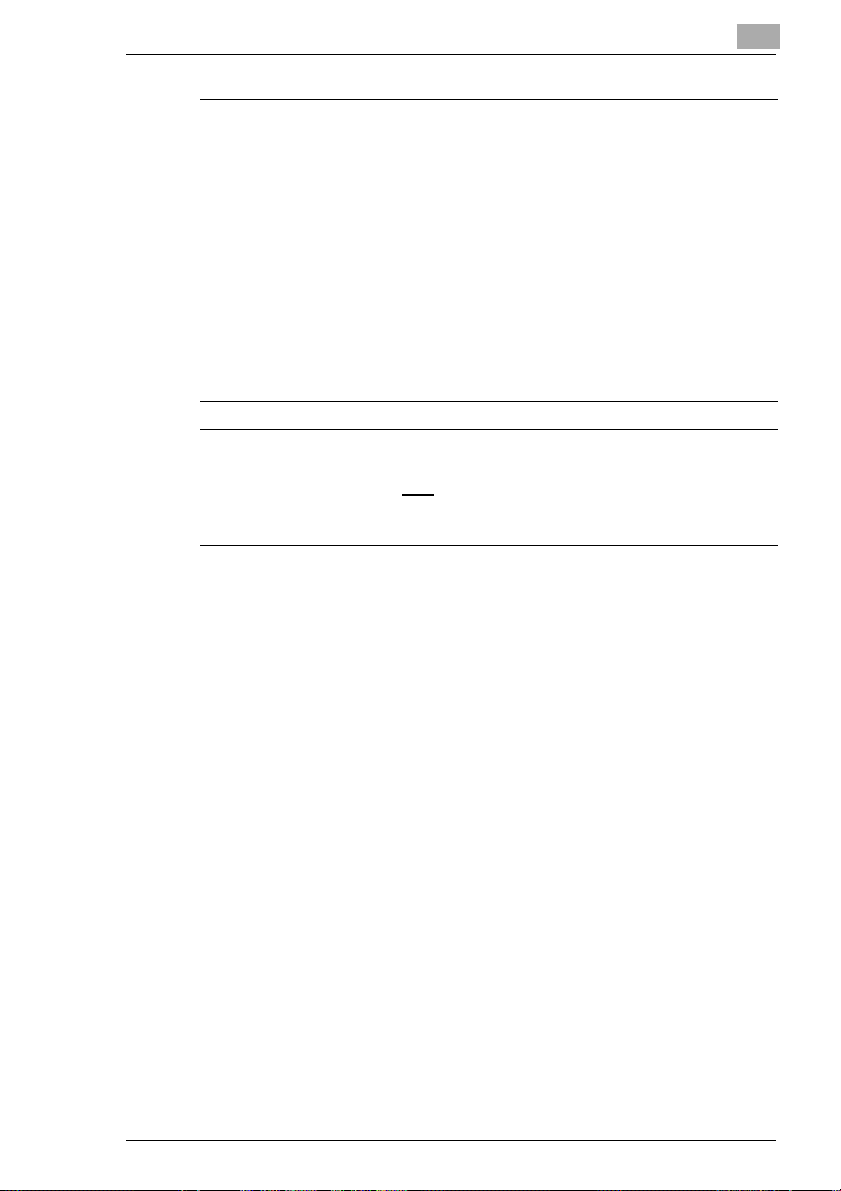
Introdução
1
O Fac-símile foi aprovadode acordo com a Decisão do Conselho 1999/
5/EC para ligaçãode terminal individual pan-europeiaà rede telefónica
pública comutada(RTPC). No entanto, devido às diferençasentre os
RTPCs individuaisfornecidos nos diferentespaíses, a aprovação, só
por si, não garante o funcionamento com êxito incondicional em todos
os pontos terminais da rede RTPC.
Se houver problemas, devecontactar o fornecedor do equipamento
imediatamente.
NOTA
O fabricante deve certificar-se de que o vendedor e utilizador do
equipamento estão bem informados através da embalagem e/ou
manuais de instruções ou outras formas de instruções ao cliente.
Este produto só está aprovado para marcação DTMF. Quando ligado
directamente à rede telefónica pública comutada (modo RTPC) a
marcação por impulsos não pode ser utilizada.
(A marcação por impulsos só pode ser utilizada quando este produto
estiver ligado a um PPCA.)
Segurançalaser
Trata-se de um equipamento digital que funciona com um laser. Não
existepossibilidade de perigo se o laser fornecidocom o equipamento for
manuseado em conformidade com as instruções deste manual.
Uma vez que as radiações emitidas pelo laser estão completamente
confinadas dentro de um revestimento protector, o raio laser não pode
escapar do equipamento durante qualquer fase da utilização.
Esta copiadora foi certificada como produto laser da Classe 1. Isto
significa que a unidade não o rigina quaisquer emissões prejudiciais de
radiação laser.
Radiação laser interna
Potênciade radiação médiamáxima:26,4 µW coma aberturade laser da
unidade das cabeças de impressão.
Comprimento de onda: 770-795 nm
Este produto utiliza um díodode laser Classe 3b que emite um raio laser
invisível.
O díodo laser e o espelho poligonal de varrimento estão integrados na
unidade da cabeça de impressão.
A unidade da cabeça de impressão NÃO É UM ITEM DE SERVIÇO:
Konica 7115F/7118F 1-7
Page 20

1
Introdução
Assim, a unidade das cabeças de impressão não deve ser aberta sob
quaisquer circunstâncias.
Cabeça de Impressão
Abertura de Laser da
Unidade das Cabeças de Impressão
Existe uma abertura laser na localização apresentada acima, que, no
entanto, NUNCA deve ser vista directamente pelo utilizador.
CUIDADO
A utilização de controlos, ajustes ou desempenho de procedimentos
para além dos especificados neste manual podem resultar numa
exposição perigosa a radiações.
Trata-sede umlaser semicondutor. A potência máxima dodiodo delaser
éde5mWeocomprimentodeondaé770-795nm.
1-8 Konica 7115F/7118F
Page 21

Introdução
1
Etiqueta de segurança laser
É anexada uma etiqueta de segurança laser à parte exterior do
equipamento tal como é indicado abaixo.
Konica 7115F/7118F 1-9
Page 22
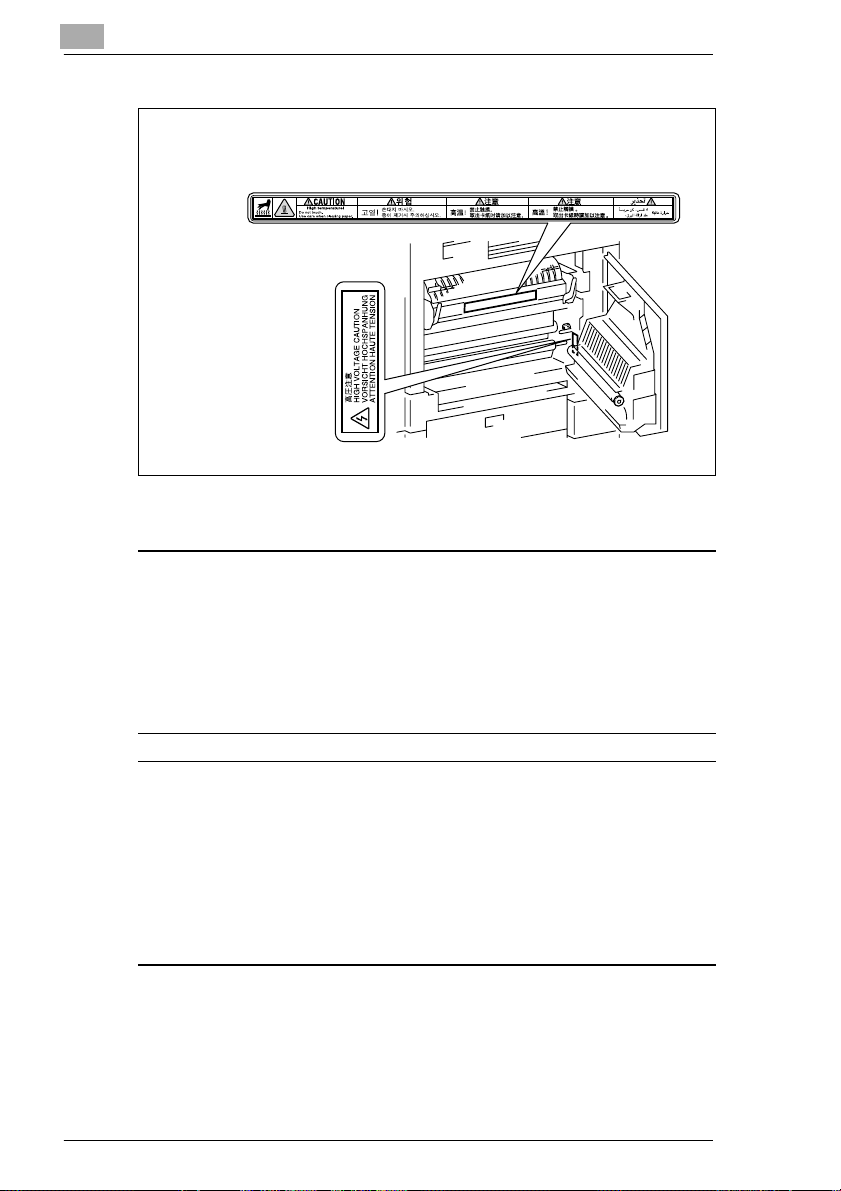
1
Introdução
ETIQUETA DE AVISO
Esta área interna está muito quente.
Para evitar queimaduras,NÃOTOCAR.
Esta área gera
alta voltagem.
Se lhe tocar,
pode ocorrer
um choque eléctrico,
NÃOTOCAR.
Libertação de ozono
NOTA
= Instale o equipamento numa sala bem ventilada =
Durante o funcionamento do equipamento, é gerada uma pequena
quantidade de ozono. Contudo,pode ser detectado um odor
desagradável,em locais cuja ventilação seja fraca e durante um longo
período de funcionamento do equipamento. Para trabalhar em
condições que assegurem o conforto,a saúde e a segurança,
recomenda-se uma sala bem ventilada.
REMARQUE
=Placerl’appareil dans une pièce largement ventilée=
Une quantité d’ozone négligable est dégagée pendant le
fonctionnement de l’appareil quand celui-ci est utilisé normalement.
Cependant,une odeurdésagréablepeut être ressentie dans les pièces
dont l’aération est insuffisante et lorsque une utilisation prolongéede
l’appareil est e ffectuée. Pour avoir la certitude de travailler dans un
environnementréunissant des conditions de confort, santé et de
sécurité,ilestpréférabledebienaérer la pièce ou se trouve l’appareil.
Aviso para baterias Ni-MH
As baterias Ni-MH (níquel metal hídrico) estão instaladas dentro do
equipamento como baterias de memória de segurança. Descarte-as de
acordo com os regulamentos federais, estatais e locais.
1-10 Konica 7115F/7118F
Page 23
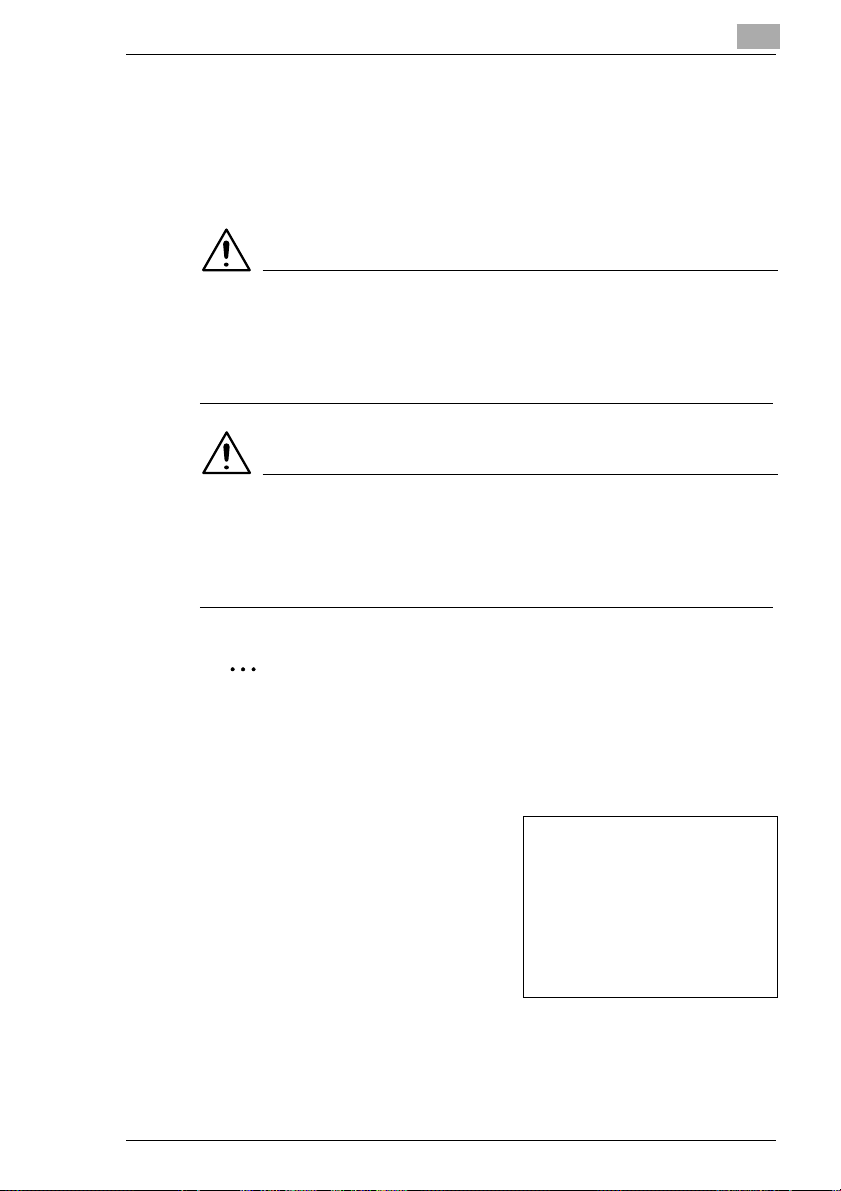
Introdução
1.3 Acerca do Manu al de Instruções
Explicação das convenções do manual
Abaixo estão descritos as marcas e formatos de texto utilizados no
manual.
AVISO
Anãoobservaçãodasinstruções realçadas desta f orma pode
provocar ferimentos graves ou mortais.
➜ Observe todos os avisos de forma a assegurar uma utilizaçãomais
segura do equipamento.
CUIDADO
Anãoobservaçãodasinstruções realçadas desta f orma pode
provocar ferimentos graves ou danos à propriedade.
➜ Observe todas as precauções de forma a assegurar uma utilização
mais segura do equipamento.
1
✎
Nota
(* Também pode aparecercomo “Importante” ou “Sugestão”)
O texto realçado desta forma contém informações e sugestões úteis
para assegurar uma utilização segura do equipamento e fornece
informações suplementares. Recomenda-se que todas sejam lidas.
1 Onúmero 1 com esta formatação
indica o primeiro passo de uma
sequência de acções.
2 Números subsequentes com esta
formatação i ndicam passos
subsequentes de uma sequência
de acções.
O texto formatado desta
?
maneira fornece assistência adicional.
➜ Otexto formatadodesta maneiradescreve a acção que assegura
os resultados pretendidos.
Konica 7115F/7118F 1-11
Uma ilustraçãoinserida aqui apresenta as operações a efectuar.
Page 24

1
Introdução
Tecla [ ]
Os nomes das teclas no painel de controlo estão escritos da forma
apresentada acima.
1-12 Konica 7115F/7118F
Page 25
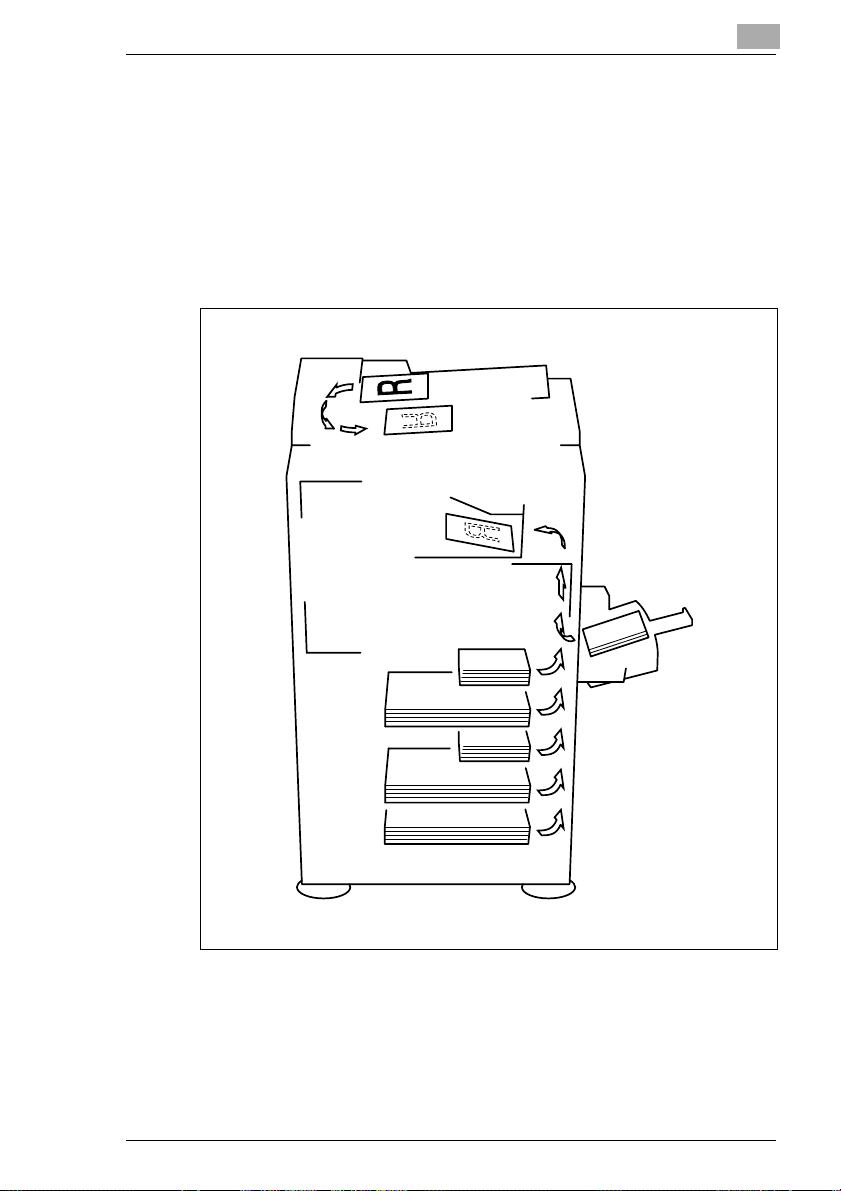
Introdução
1.4 Explicaçãodesímbolos e conceitos básicos
As palavras e símbolos utilizados neste manual são explicados abaixo.
Alimentaçãodepapel
Durante a impressão, o papel é fornecido do lado direitodo equipamento
e entra no Tabuleiro de Saída em cima com a superfície impressa da
página virada para baixo. A direcção de alimentação do papel é
apresentada pelas setas no diagrama abaixo.
1
Konica 7115F/7118F 1-13
Page 26
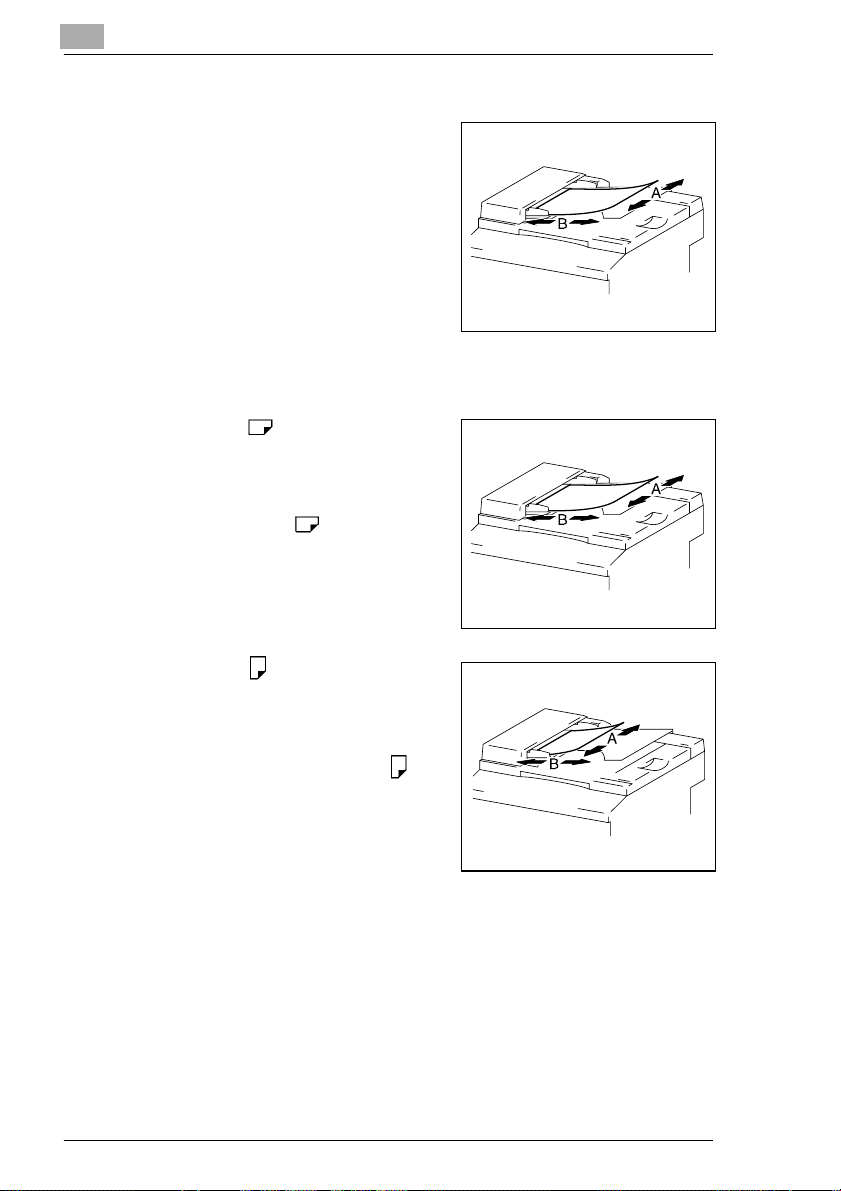
1
Introdução
“Largura” e “Comprimento”
Sempre que são mencionadas
dimensões do papel neste manual, o
primeiro valor refere-se sempre à
largura do papel (apresentada como
“A” na ilustração) e o segundo ao
comprimento (apresentado como “B”).
A: Largura
B: Comprimento
Orientaçãodopapel
Longitudinal ( )
Se a largura (A) do papel é mais curta
que o comprimento (B), o papel tem
uma orientaçãoverticalouderetrato,
indicada por “L” ou .
Transversal ( )
Se a largura (A) do papel é mais longa
que o comprimento (B), o papel tem
uma orientação horizontal ou de
paisagem, indicada por “C” ou .
1-14 Konica 7115F/7118F
Page 27
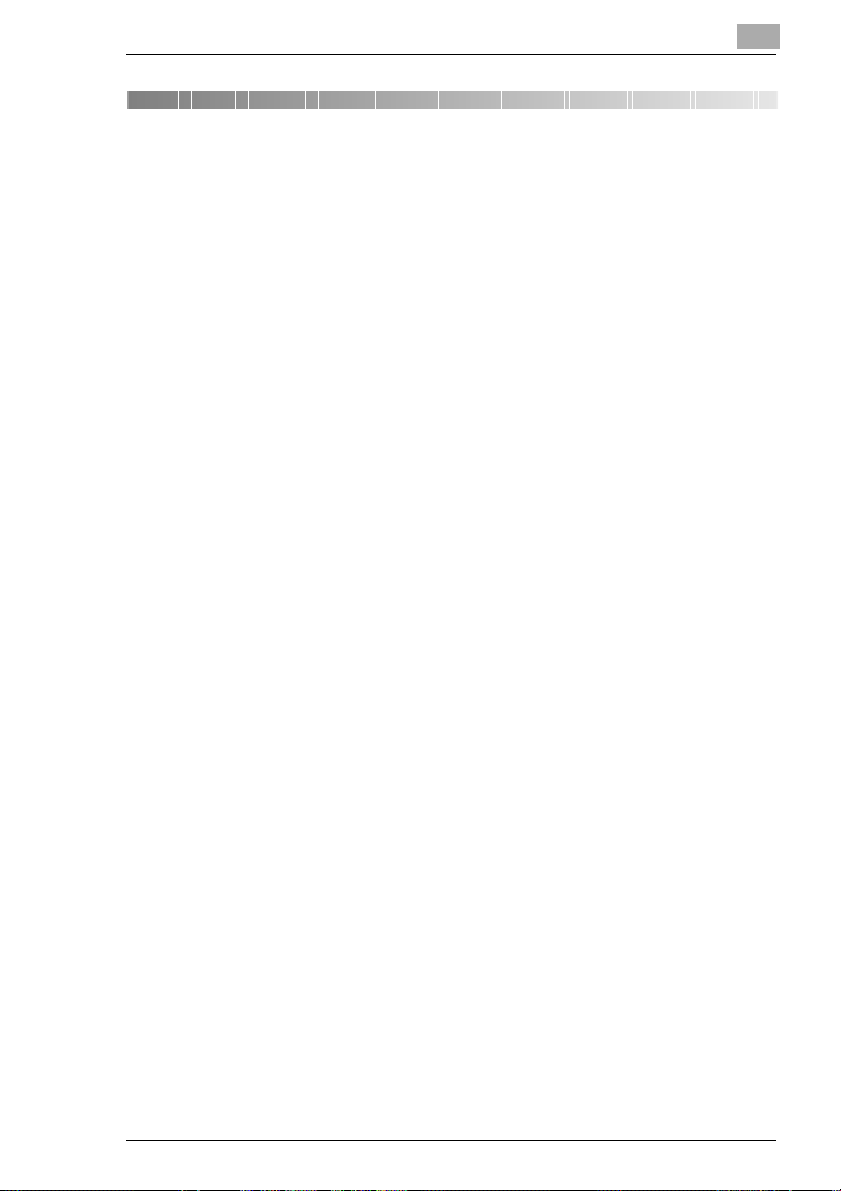
Precauções
2Precauções
Observe as precauções que se seguem para manter o equipamento nas
melhores condições.
2.1 Precauções de instalação
Localizaçãodeinstalação
Paraassegurar a maiorsegurança e evitar possíveis anomalias, instale o
equipamento num local com as seguintes características:
- Um local distantedos cortinadosou produtosque possam queimar-se
facilmente
- Um local não exposto a água ou outros líquidos
- Um local longe da luz directa do Sol
- Um local não directamente exposto a um ar condicionado ou
aquecedor nem a temperaturas muito altas ou muito baixas
- Um local bem ventilado
- Um local não exposto a muita humidade
- Um local sem muito pó
- Uma área com pouca vibração
- Um local estável e nivelado
- Um local onde não seja produzido amoníaco nem qualqueroutro gás
orgânico
- Um local que não exponha o operador ao fluxo directo do escape do
equipamento
- Um local quenão estejapertode qualquerdispositivode aquecimento
2
Fonte alimentação
Os requisitos de voltagem são os seguintes.
G Variação voltagem:dentro de ±10%
G Oscilaçãodefrequência: dentro de ±3%
Konica 7115F/7118F 2-1
Page 28
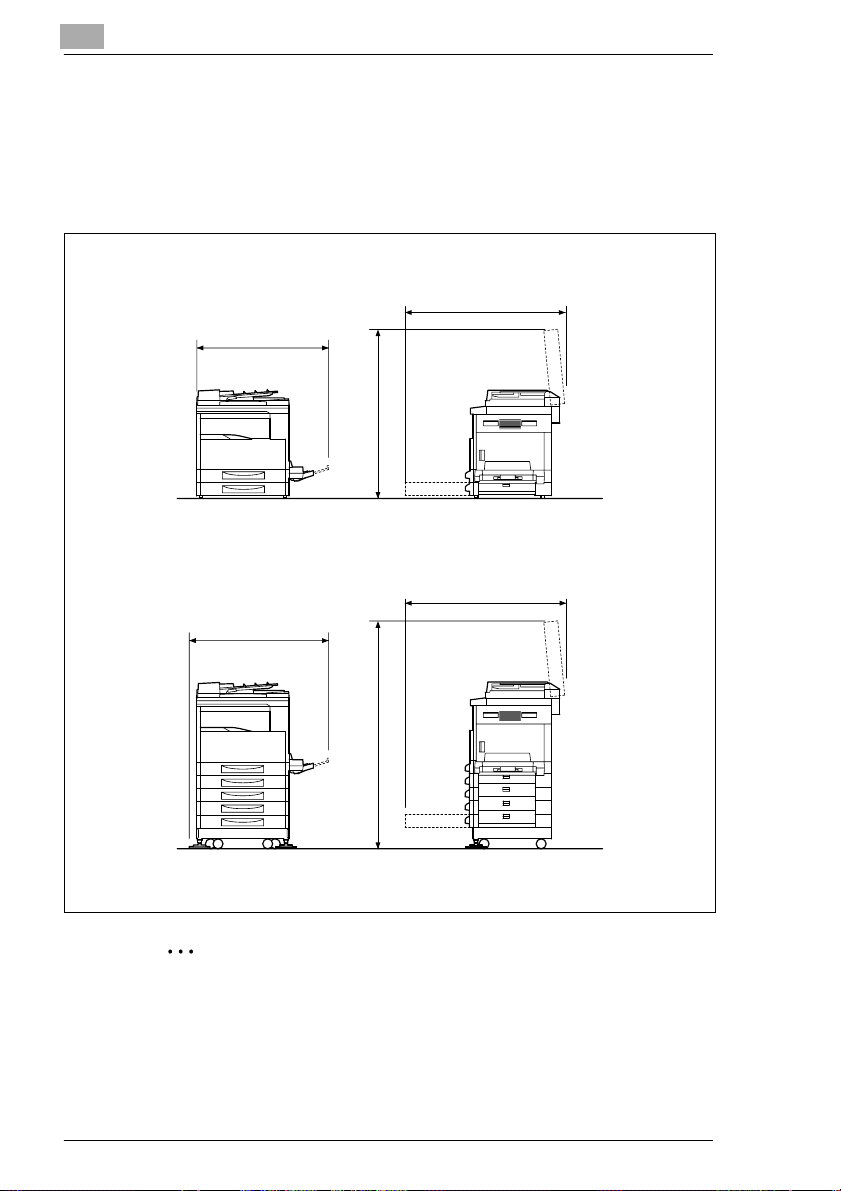
2
Requisitos de espaço
Para assegurar facilidade de operação do equipamento, substituiçãode
peças e manutenção, cumpra os requisitos de espaço recomendados
pormenorizadosabaixo.
Konica 7115/7115F
Konica 7118/7118F
Precauções
1038
959
1065
1038
995
1524
Unidade: mm
✎
Nota
Certifique-se de que permite um espaço livre de 100 mm ou mais na
parte de trás do equipamento,e 150 mm ou mais à direita do
equipamento para remoção de papéis encravados.
2-2 Konica 7115F/7118F
Page 29
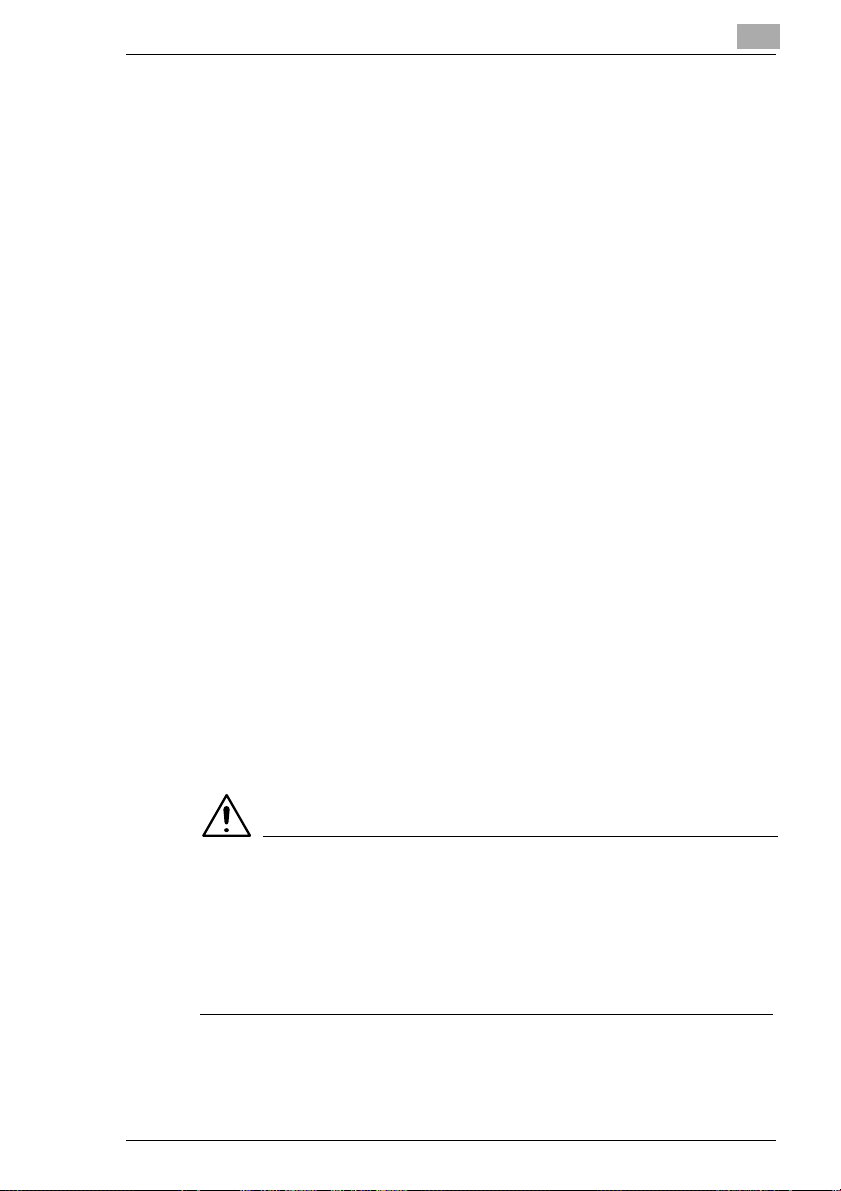
Precauções
2.2 Precauções de operaçã o
Ambiente de trabalho
Os requisitos ambientais para a operação correcta do equipamento são
os seguintes:
G Temperatura: 10°Ca30°C(50°Fa90°F) com oscilações não
superiores a 10°C(18°F) no período de uma hora
G Humidade: 15% a 85% com flutuações m áximas de 10% no espaço
de uma hora
Utilizaçãoadequada
Para assegurar o melhor desempenho do equipamento, siga as
precauções abaixo listadas:
- Nunca coloque objectos pesados em cima do vidro e evite qualquer
choque.
- Nunca abra as portas do equipamentonem DESLIGUE o
equipamentoenquantoeste estiver afazer cópias/imprimir, pois pode
ocorrer um encravamento.
- Não aproxime da máquina objectos magnetizados.
- Não utilize vaporizadores ou líquidos inflamáveis perto da máquina.
- Certifique-se sempre de que a ficha de correnteestá completamente
colocada na tomada eléctrica.
- Certifique-se sempre de que a ficha de correntedo equipamentoestá
visível e não escondida pelo equipamento.
- Desligue sempre o equipamento da tomada eléctrica se o
equipamento não for utilizado durante um longo período de tempo.
- Mantenha sempre uma boa ventilação durante o ciclo de cópia
contínua/páginas impressas.
2
CUIDADO
Durante o funcionamento do equipamento, é gerada uma pequena
quantidadede ozono. Contudo, pode ser detectado um odor
desagradável, em locais cuja ventilação seja fraca e d urante um
longo período de funcionamento do equipamento.
➜ Para um ambiente agradável e saudável recomenda-se que o local
seja bem ventilado.
Konica 7115F/7118F 2-3
Page 30
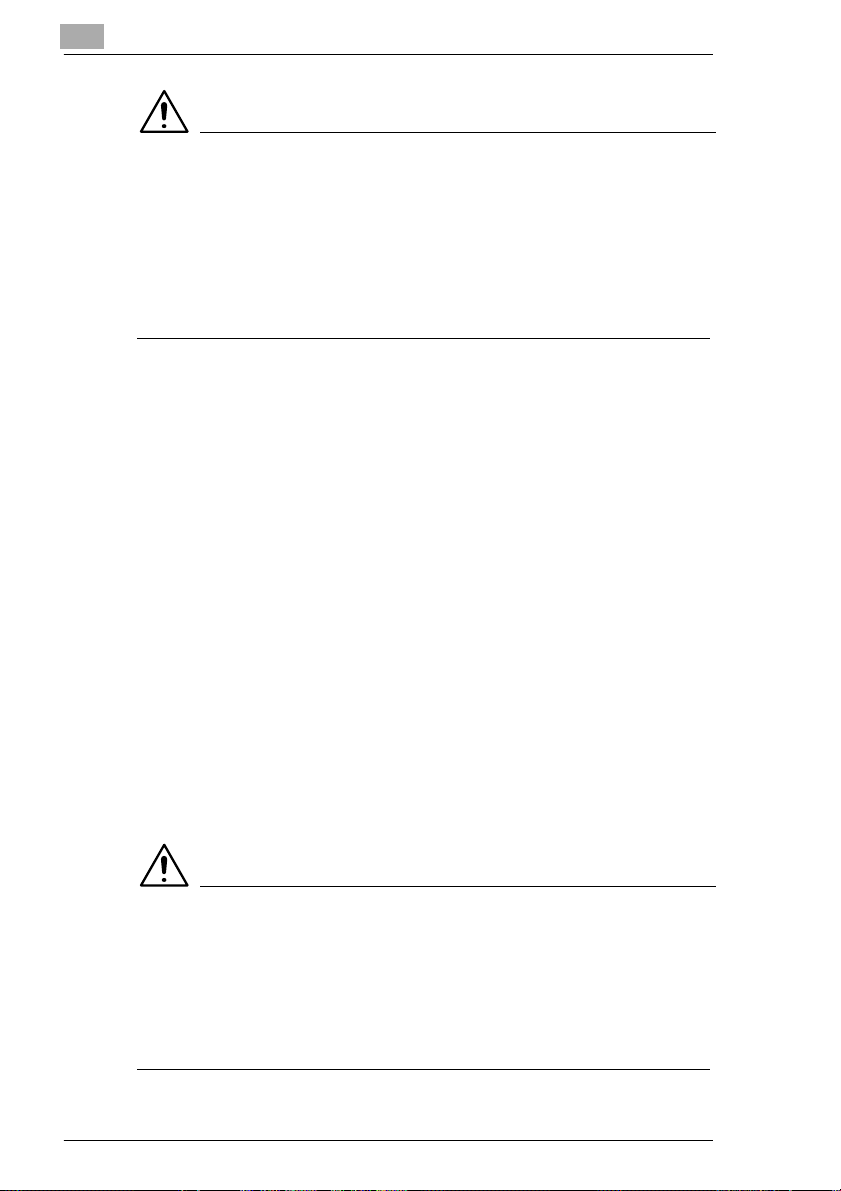
2
Precauções
CUIDADO
A área em torno da unidade de fusão está muito quente.
➜ Para reduzir o risco de queimaduras, não toque em áreas não
autorizadasespecificamentenomanual.Tenha especialcuidadopara
não tocar em peças marcadas com etiquetas de aviso e respectivas
áreas circundantes.
➜ Se se queimar, passe imediatamente a pele por água fria e, em
seguida, consulte um profissional de saúde.
Transportaro equipamento
Se necessitar de transportar o equipamento por uma longa distância,
consulte os serviços técnicos autorizados da Konica
Cuidados com os consumíveis do equipamento
Cumpraas seguintes recomendaçõesquando manusearosconsumíveis
(toner, papel, etc.).
- Armazene as provisões num local que corresponda aos seguintes
requisitos:
não exposto à luz do sol directa
longe de qualquer aparelho de aquecimento
não sujeito a altos níveis de humidade
sem muito pó
- O papel retirado da embalagem mas não colocado no equipamento
deve ser armazenadonum saco de plástico seladonum local fresco e
seco.
- Utilize apenas toner fabricado especificamente para este
equipamento. Nunca utilize outros tipos de toner.
- Mantenha os produtos fora do alcance das crianças.
CUIDADO
Tenha cuidado para nãoderramartoner dentro do equipamentonem
sujararoupaouasmãos com toner.
➜ Sesujouas mãos com toner, deve lavá-las imediatamentecom água
e sabonete.
➜ Se salpicar toner para os olhos, lave-os imediatamente com água e,
em seguida, consulte um profissional de saúde.
2-4 Konica 7115F/7118F
Page 31

Precauções
2.3 Restrições legais ao processo de cópia
Algunstiposde documentos não podemser fotocopiadoscomo intuito de
transmitir as suas cópias como se fossem originais.
A lista abaixo não é uma lista completa, mas deve servir de orientação
para a produçãodefotocópias de modo responsável.
<Instrumentos financeiros>
G Cheques pessoais
G Cheques de viagem
G Ordens de pagamento
G Certificadosde depósito
G Obrigações ou outros títulos de dívida
G Títulosde acções
<Documentos j urídicos>
G Senhas de refeição
G Selos de correio (carimbadosou não carimbados)
G Cheques ou letras emitidos por agências governamentais
G Selos fiscais (carimbados ou não carimbados)
G Passaportes
G Documentos de imigração
G Licenças e títulos de veículos automóveis
G Títulos e escrituras de propriedade e habitação
<Em geral>
G Bilhetes de identidade, distintivos ou insígnias
G Obras com direitos de autor, sem autorização do detentor desses
direitos
É expressamente proibido, sob quaisquer circunstâncias, copiar moeda
nacionalou estrangeira. Para além disso, é proibido copiar obras de arte
sem a permissão do detentor dos direitos de autor.
Em caso de dúvida sobrea naturezade umdocumento, peça assistência
jurídica.
2
Konica 7115F/7118F 2-5
Page 32

Page 33

Antes de fazer cópias ou enviar faxes
3Antesdefazercópias ou enviar faxes
3.1 Funcionalidades de cópia disponíveis
As principais funções de cópia disponíveis com este equipamento estão
listadas abaixo. Para obter pormenores acerca do respectivo
funcionamento, consulte as páginas indicadas.
Processo de cópia (p. 5-1)
G Cópias de uma face
G Funçãodecópia “2em1”
3
G Funçãodecópia “4em1”
G Função “SeparaçãoPágina”
Konica 7115F/7118F 3-1
Page 34

3
Antes de fazer cópias ou enviar faxes
Função “Zoom” (p. 4-21)
G R eduzido/Fmto Integral/Ampliado
G Função “Zoom X/Y” (p. 4-24)
3-2 Konica 7115F/7118F
Page 35

Antes de fazer cópias ou enviar faxes
Saída (p. 5-5)
G Função “Classificar”
G Função “Agrupar”
G Saída cruzada (classificar)
3
G Saídacruzada (agrupar)
✎
Nota
As opções necessárias diferem dependendo da função de cópia
pretendida.
Konica 7115F/7118F 3-3
Page 36

3
Antes de fazer cópias ou enviar faxes
Funcionalidadesespeciais
G Função “Eliminar” (p. 5-9)
G Função “Inversão Imagem”
(p. 5-12)
G Função “Deslocação Imagem”
(p. 5-13)
3-4 Konica 7115F/7118F
Page 37

Antes de fazer cópias ou enviar faxes
Função “Multi-Fmto” (p. 4-2)
G Originais Multi-formato
✎
Nota
A função “Multi-Fmto” só está disponível quando está instalado um
Alimentador Automático de Documentos.
3
Konica 7115F/7118F 3-5
Page 38

3
Antes de fazer cópias ou enviar faxes
3.2 Funcionalidades de fax d isponíveis
Envio
G Transmissão por difusão (p. 7-4)
G Transmissão temporizada (p. 7-7)
G Transmissão iniciada por relé
(p. 7-11)
G Transmissão Polling (p. 7-16)
Transmissão
pedido
Enviar
3-6 Konica 7115F/7118F
Page 39

Antes de fazer cópias ou enviar faxes
Recepção
G Recepção para memória (p. 7-22)
G Recepção Polling (p. 7-24)
G Recepção para caixa de correio
(p. 7-23)
Transmissão
pedido
Receber
3
Caixa de correio
A
ID da Caixa de correio
B
Imprimir
G Reencaminhamento (p. 10-47)
Konica 7115F/7118F 3-7
Fax
transmissão
(código F)
Page 40

3
Antes de fazer cópias ou enviar faxes
3.3 Componentes e respectivas funções
Cada um dos componentes do equipamento bem como as respectivas
funções são descritos abaixo.
G U nidade Principal Konica 7115/
7115F/7118/7118F
G TampadeOriginaisKitCV-117
(opcional)
Exercepressão sobre odocumento
colocado no Vidro.
G Alimentador Automático de
Documentos DF-217 (opcional)
Fornece automaticamenteuma
página de documento de cada vez
para leitura.
G ArmáriodeAlimentaçãodoPapel
PF-121 (opcional)
Inclui um tabuleiro de papel onde
podemsercolocadasaté 250 folhas
de papel de cópia. (Com o Konica
7115F, é possível instalar um; com
o Konica 7118F, podem ser
instalados até quatro.)
G U nidade de Deslocação IS-101 (opcional)
Separa ou agrupa páginas em conformidade com a funçãodeSaída
especificada.
G Tabuleiro de Tarefa IT-102 (opcional)
Separa os faxes, impressões e cópias recebidos e recolhe-os nos
tabuleiros superiore inferior.
3-8 Konica 7115F/7118F
Page 41

Antes de fazer cópias ou enviar faxes
G AlimentaçãoMúltipla MT-102
(opcional)
Permite o fornecimento de um
máximo de 50 folhas de papel
através do Tabuleiro de
Alimentação Manual.
G Secretáriade Cópia DK-111(S)/DK-
112(M)/DK-113(L)(opcional)
Ajusta a altura do equipamento
após terem sido instalados
Armários de Alimentação do Papel.
G Kit de Fax para Konica 7115/7118 FK-117 (opcional)
Instaar no Konica 7115/7118 para enviar e receber faxes.
G Controladora de Impressora IP-413 (opcional)
Controladorade impressora interna que permite a este equipamento
estar ligado a um computador e ser utilizado como impressora.
G Placa de Interface de Rede KN-305 (opcional)
Permite a este equipamento ser utilizado como impressora em rede.
G Kit de Leitura em Rede & Fax de Internet IF-102 (opcional)
Permite o envio de imagens lidas para um computador ou fax de
Internet através de um servidorde correio Internete a recepçãodeemail.
G 32MB de Memória para Copiadora MU-410 (opcional para Konica
7115/7118)
Aumenta (32 MB) a memória da copiadora.
G 8MB de Memória para Fax MU-408 (opcional para Konica 7115F/
7118F)
Aumenta(8MB)amemória do fax. Permite o armazenamento de
mais faxes enviados e recebidos.
3
Konica 7115F/7118F 3-9
Page 42

3
Antes de fazer cópias ou enviar faxes
3.4 Nomes das peças e respectivas funções
Unidade principal
1
11
10
9
8
2
3
12
7
6
5
4
13
14
15
*A ilustração acima apresenta o Kit opcional de Tampa de Originais
instalado.
3-10 Konica 7115F/7118F
Page 43

Antes de fazer cópias ou enviar faxes
Pos. Nomeda peça Descrição
1 Tabuleiro de Cópias Recolhe as cópias à saída viradas para baixo.
2 Tampa Frontal Abrirpara substituição do frasco de toner. (p. 12-5)
31º Tabuleiro • Pode conter um máximo de 250 folhas de papel.
4 Tabuleirod e alimentação
manual
5 Patilha de Libertação Utilizada para abrir e fechar a Tampa Lateral.
6 Tampa Lateral Abrir para desencravarpapel.
7 Interruptorde Corrente Utilizado para ligar e desligaro equipamento. (p. 3-29)
8 Conector de Interface
Série
9 Conector de Interface de
Rede
10 Conector de Telefone
Exterior (TEL)
11 Conectorda Linhade Te-
lefone (LINE)
12 Escalas de Documentos Utilizadapara alinharo documento.(p. 4-5)
13 Tampadeoriginais
(opcional)
14 Vidro Ao colocar manualmenteum documento, posicione-o
15 Painelde Controlo Utilizadopara começar a copiar ou para efectuar diver-
3
• O formatode papel pode ser ajustado livremente.
• Pode ser colocado papel especial. (p. 3-40)
• Utilizada p ara alimentação manual do papel.
• O papel é colocado uma folha de cada vez.
• Pode ser colocado papel especial. (p. 3-40)
Utilizado paraligar ocabode interfaceRS232Cquando
este equipamento for utilizado para fax e leitura PC.
Utilizado para ligar o cabo de rede quando este equipamento for utilizadopara faxInternet e leitura em rede.
Utilizado para ligar o cabo do telefone.
Utilizadoparaligarocabodotelefonedatomadadaparede.
Exerce pressão sobre o documento colocado no Vidro.
no Vidro de forma a poder ser lido.
Posicione odocumentocom a faceimpressapara baixo
no vidro. (p. 4-5)
sas definições. (p. 3-18)
Konica 7115F/7118F 3-11
Page 44

3
Antes de fazer cópias ou enviar faxes
Dentro da unidade principal
2
1
3
Pos. Nome da peça Descrição
1 Unidade de Tratamento
de Imagem
2 SuportedoFrascode
Toner
3 AlavancadePressão Utilizada para desencravarpapel na unidade de fusão.
Forma uma imagem de cópia.
Asubstituição da Unidade de Tratamento de Imagem
deve ser efectuada pela assistência ao cliente
autorizada Konica.
Abrir para substituiçãodofrascodetoner.
(p. 12-8)
3-12 Konica 7115F/7118F
Page 45

Antes de fazer cópias ou enviar faxes
Alimentador Automático de Documentos (opcional)
3
3
2
1
Pos. Nomeda peça Descrição
1 Tabuleiro de Saída de
Documentos
2 Prato-Guia de
Documentos
3 Tampa do Alimentador
de Documentos(Tampa
do Alim. de Documentos)
4 TabuleiroAlimentadorde
Documentos
Recolhedocumentos já lidos.
Ajustadoao formatodo documento. (p. 4-1)
Abrir para desencravar papel. (p. 12-15)
Retém os documentos a ler; coloque os documentos
com a faceimpressa para cima. (p. 4-1)
4
Konica 7115F/7118F 3-13
Page 46

3
Antes de fazer cópias ou enviar faxes
Tabuleiro de AlimentaçãoMúltipla (opcional)
5
6
Pos. Nome da peça Descrição
5 Tabuleiro de
Alimentação
6Extensão do Tabuleiro
de Alimentação
Podeconter um máximo de50 folhas (papel normal)ou
20 folhas (papel especial) de papel.(p. 4-17)
Retirarquando for colocado papel de grandeformato.
3-14 Konica 7115F/7118F
Page 47

Antes de fazer cópias ou enviar faxes
Compartimento de Fornecimento de Papel (opcional)
7
8
9
10
3
11
Pos. Nomeda peça Descrição
72º Tabuleiro Pode conter um máximo de 250 folhasde papel (papel
83º Tabuleiro
94º Tabuleiro
10 5º Tabuleiro
11 TampaLateral Abrir para desencravar papel.(p. 12-12)
normal).
Com o Konica 7118/7118F, é possível instalar um
máximo de quatro Armários de AlimentaçãodoPapel.
Com o Konica 7115/7115F, é possível instalar um
ArmáriodeAlimentaçãodoPapel.
Konica 7115F/7118F 3-15
Page 48

3
Antes de fazer cópias ou enviar faxes
Unidade de Distribuição (opcional)
12
Pos. Nome da peça Descrição
12 Tabuleiro de Cópias Recolhe à saída cópias separadas.
3-16 Konica 7115F/7118F
Page 49

Antes de fazer cópias ou enviar faxes
Tabuleiro de Tarefa (opcional)
3
Com o Tab uleiro de Tarefa instalado
13
14
15
Pos. Nomeda peça Descrição
13 Lâmpadado Tabuleiro
de Cópia
14 Tabuleiro de Cópia
Superior
15 Tabuleiro de Cópia
Inferior
Acendequandoé colocado papel no Tabuleiro de Cópia
Superior.
Recolhe impressões do computador ou faxes
recebidos.
Recolhe cópias.
Konica 7115F/7118F 3-17
Page 50

3
Antes de fazer cópias ou enviar faxes
3.5 Nomes das peças do painel de controlo e respectivas funções
Peças do painel de controlo e respectivas funções
5 6 7 8 9
1011
12
131415
16
17
18 19
1
2
3
4
20
Pos. Nome da peça Função
1 Indicador “ERRO” Acendequando ocorre um erro.
2 Tecla/indicador
[IMPRIMIR]
3 Tecla [MEM. TAREFA] Utilizadaparaarmazenaras definições de cópia actuais
4 Tecla [CHAMAR
TAREFA]
5 Tecla [ZOOM X/Y] Utilizada para especificardiferentes proporções de
6 Tecla [DESLOCAÇÃO
IMAGEM]
7 Tecla [ORIGINAL] Utilizadapara seleccionarentre asfunções“Multi-Fmto”
8 Tecla [CONFIRME] Utilizada para visualizar os resultados da transmissão
Consulte “Mensagens de erro” na página 12-1.
Acendeenquanto estão a ser impressos dados do
computador e piscaenquanto estão a ser enviados
dados.
Para mais pormenores,consulte o Manualde
Instruções da Controladorade Impressora.
(é possível armazenar um máximo de dois programas
de cópia).
Utilizada para chamar um programade cópia
armazenado.
escala para as direcções verticale horizontal.
Prima para seleccionar a função “DESLOCAÇÃO
IMAGEM”.
e “SeparaçãoPágina”.
ou os contadores, ou para imprimir um relatório de
resultadodatransmissão.
24232221
3-18 Konica 7115F/7118F
Page 51

Antes de fazer cópias ou enviar faxes
Pos. Nomeda peça Função
9 Tecla [DEF. INICIAL] Utilizadapara entrarno modo Def.Iniciale apresentaro
10 Indicador “TX
MEMÓRIA”
11 Indicador “RX AUTO” Acende quando está seleccionadaa funçãode
12 Tecla[RESOLUÇÃO] Utilizada para seleccionar a qualidade de imagem
13 Tecla[NO DESCANSO] Primapara recebera chamada.Prima novamentepara
14 Tecla[TX LIVRO] Prima quando transmitir um documento colocado no
15 Tecla [REM./PAUSA] • Marca novamente o último número ma rcado.
16 Tecla [AGENDA TELEF.] Utilizada para apresentar as informações programadas
17 Tecla[DEF. FAX] Utilizada para seleccionar uma função.
18 Tecla[MARC.RÁP.] Utilizada para marcar números de fax previamente
19 Tecla [CORREIO] Prima para entrar em modo EndereçodeCorreio.O
20 Tecla [INVERSÃO
IMAGEM]
primeiroecrã do modo Def. Inicial.
• AJUSTE MAQUINA, CONF. FONTE PAPEL,
GESTÃO UTILIZADOR,
GESTÃOADMIN., AJUSTE COPIA 1 & 2, REGISTO
FAX,
OPERAÇAO TX, OPERAÇAO RX, AJUSTE COM.,
RELATORIO, DADOS INICI. UTILI.
Consulte “Modo DefiniçãoInicial– funções de fax” na
página 10-1.
Acende quando está seleccionada a funçãode
transmissãodamemória.
recepçãoautomática.
(resoluçãodatransmissão).
desligar.
Vidro.
• Ao marcar, é utilizada para gerar uma pausa durante
a transferênciade uma linha interna para uma linha
externaouaoreceberserviços de informações.
para marcação de um toque, marcaçãoemgrupoe
marcaçãorápida.
• DIFUSÃO (transmissãopordifusão), TX
TEMPORIZADA (transmissão temporizada), TX
CORREIO (transmissão c aixa de correio), RX
CORREIO IMPR. CAIXA DE CORREIO (recuperar
faxes da caixa de correio), TX POLLING
(transmissão polling)
RX POL LING (recepção polling), INICIAR RELE
(transmissão iniciada por relé), CANCELAR
RESERVA (cancelar tarefa e m espera), MODO TX
(mododetransmissão), recepçãodefaxInternet
(com o kit de Leituraem Rede & Fax de Internet
instalado)
Consulte “Métodos de transmissão/recepçãofax” na
página 7-1.
programados representados por números de 3 dígitos.
indicadoracende a verdepara indicarque é possível
introduzir um endereçodee-mail.
(Apenas disponível quando estiver instalado o kit de
Leituraem Rede & Fax Internet.)
Prima parafazer cópias com as áreas escuras e claras
do documento invertidas.
3
Konica 7115F/7118F 3-19
Page 52

3
Antes de fazer cópias ou enviar faxes
41
40
39
38 37
36
35
34 33
32
29282726
Pos. Nome da peça Função
21 Tecla
[ELIMINAR]
22 Tecla
[COMBINAÇÃO]
23 Tecla [SAÍDA] Utilizada para seleccionar uma funçãodeSaída de
24 Teclas de marcaçãopor
um toque
25 Tecla
[INTROD. DENSIDADE], teclas [ ] e [ ]
26 Tecla [FORMATO
PAPEL]
27 Tecla [ZOOM], teclas
[]e[]
28 Tecla [APS/AMS] Utilizadapara seleccionar entre as funções “APS” (Sel.
Utilizada para seleccionara área apagada do
documento.
Utilizada para seleccionar entre as funções de cópia“2
em 1” e “4em1”.
cópia.
• Utilizadaspara marcar números de fax previamente
programados.
• Utilizada para introduzir texto como por exemplo um
nome.
• Utilizadasparaespecificara densidadede leituradas
cópias.
• Utilizada para especificar a selecção à esquerda ou
direitados ecrãsdedefinição.
Utilizadapara seleccionaro formatodo papela imprimir.
• Utilizada para seleccionaruma taxade reduçãoou
ampliação predefinida.
• Com cada pressão, é seleccionado um ratio zoom
com entre
• Utilizada para especificar a selecçãoacimaou
abaixonos menus e ecrãsdedefinição.
Papel Auto.)ou “AMS” (Se l. Ampl. Auto).
×0,50 ×e 2,00 em incrementos de 0,01.
313025
3-20 Konica 7115F/7118F
Page 53

Antes de fazer cópias ou enviar faxes
Pos. Nomeda peça Função
29 Tecla [INICIALIZAÇÃO
AUTO.]
30 Tecla [INICIAR] • Iniciaoprocessodecópia.
31 Tecla [PARAR] • Interrompe a operaçãodecópiadepáginas
32 Tecla [POUPANÇADE
ENERGIA]
33 Tecla [CÓPIA] Prima para entrar em modo Cópia. O indicador acende
34 Tecla[FAX] Prima para entrar em m odo Fax. O indicadoracendea
35 Tecla [INTERROMPER] Prima para entrar no modo de Interrupção. O indicador
36 Tecla[LEITURA] Primapara entrarem modoLeitura.O indicadoracende
37 TECLADO • Utilizado p ara especificar o número de cópias.
38 Tecla [ID] Utilizada com a gestão utilizador. (p. 3-27)
39 Tecla [SIM/INTRO] Confirma a definiçãoactual.
40 Tecla [NÃO/APAGAR] A paga os números e letrasintroduzidos.
41 Ecrã Apresentamenus de definição, mensagens de erro e
• Cancela todas as funções de cópia e repõeas
respectivas predefinições (elimina todas as tarefas
em lista de espera). (p. 3-24)
• Cancela todas as funções de faxe repõeas
respectivas predefinições.
*Os faxes e documentos de transmissão temporizada
em lista de espera recebidos durante a recepçãopara
memória nãosãocancelados.
• Inicia uma transmissãodefax.
• Colocaumatarefadecópia em lista de espera se
premidaenquanto o equipamento está a aquecer.
(p. 3-25)
• O indicador acende a verdepara indicar que o
equipamento está pronto para iniciar o processo de
cópia ou acendea laranjapara indicar que o
equipamento nãoestá pronto para iniciar o processo
de cópia.
múltiplas.
• Interrompe a transmissãoourecepçãodefax.
PrimaparaentrarnomododePoupança de Energia.
(p. 3-25)
a verde para indicar que o equipamento está em modo
Cópia.
verde para indicarque o equipamentoestá em modo
Fax.
acendea verde paraindicarque o equipamentoestáno
modo de Interrupção.
Primanovamente paracancelar o modo de Interrupção
e regressar ao modo anterior. (p. 3-27)
a verde para indicar que o equipamento está em modo
Leitura.
(Apenas disponível quando estiver instalado o kit de
Leituraem Rede & Fax Internet.)
• Utilizado para introduzir valores de definição.
• Utilizado para introduzir números de fax.
• Utilizado para introduzir números de marca ção
rápida.
Regressaao ecrã anterior.
definiçõesespecificadastaiscomoo número de cópias,
oratiozoomenúmeros de fax.
3
Konica 7115F/7118F 3-21
Page 54

3
Antes de fazer cópias ou enviar faxes
Indicações do ecrã
No modo Cópia:
6 5
1
2
43
7
8
Pos. Indicaçãodeecrã Descrição
1 Densidadeda cópia (tipo
de documento)
2 Densidade da cópia
(nível de densidade)
3 Fonte de papel Indicao tabuleiro de papel seleccionado.Se for
4 Estadodofax
Sub-mensagens
5Número de c ópias Indica o número de cópias especificado.
6 Ratio Zoom Indicaa definiçãoderatiozoomactual.
7 Nomedafunçãoou
menu
8 Mensagens Apresenta mensagenstais como instruções de
Indica o tipo de documento para a definiçãode
densidade da cópia.
“[A]” (AUTO), “FOTO” ou “TEXTO”
Indica o nível de densidade para a definiçãode
densidade da cópia.
seleccionado papel especial, é apresentado o tipo de
papel.
“AUTO” ou um tabuleirode papel e formato papel, tipo
de papel
Indicao estadoactualdo fax.
Aparecem mensagens com a descriçãodoestado
actual(tal como quandoem aquecimento).
É apresentado “AUTO” ou a definiçãoderatiozoom
actual. “
× [X/Y]” indica que a função “Zoom X/Y” está
seleccionada.
• Apresenta as definições, funções ou menu actuais.
• São apresentadasmensagens de erro quando
ocorrem erros.
funcionamento.
3-22 Konica 7115F/7118F
Page 55

Antes de fazer cópias ou enviar faxes
No modo Fax:
1
2
1
2
Pos. Indicaçãodeecrã Descrição
1 Nomedafunçãoou
menu
2 Mensagens Apresenta mensagenstais comoinstruções de
• Indicaas definiçõesde funçãoou modoseleccionado
actuais.
• Apresenta as definições, funções ou menu actuais.
• São apresentadasmensagens de erro quando
ocorrem erros.
• Durante o standby são apresentadasa data actual e
amemória restante.
funcionamento.
3
Lista de símbolos:
Símbolo Descrição
Alimentação manual É colocado papel no Tabuleiro de Alimentação
Formatodepapel
personalizado
MarcaçãoEstá asermarcadoumnúmero de fax.
Toque Está a entrar uma chamada no equipamento.
Envio Odocumento está a ser enviado.
RecepçãoEstá a ser recebido um documento.
Em standby para
transmissão temporizada
Em standby para
transmissão polling
Manual.
Adefinição de papelpara o Tabuleirode
Alimentação Manualé um formatode papel
personalizado.
Está em esperaum documento para transmissão
temporizada.
Está em esperaum documento para transmissão
polling.
Konica 7115F/7118F 3-23
Page 56

3
3.6 O perações úteis
Cancelar definições
Prima a tecla [INICIALIZAÇÃO AUTO.] para cancelar todos os modos e
funções (ratio zoom, número de cópias, destinatário especificado para
transmissão fax, resolução do fax, etc.) e repor as predefinições. (Todas
as definições seleccionadassão canceladas.)
✎
Sugestão
Premir a tecla [INICIALIZAÇÃO AUTO.] é a forma mais fácil de
cancelar simultaneamente todas as definições.
Para evitar a utilização acidental de definições de tarefas de fax ou
cópia anteriores, prima a tecla [INICIALIZAÇÃO AUTO.] para repor
todas as definições das funções e, em seguida, seleccione as
definições pretendidas.
Inicialização automática
O equipamento repõe automaticamente as predefinições de todos os
modos e funções um minuto após terminar o processo de cópiaouapós
ser premida uma tecla, sem necessidade de premir a tecla
[INICIALIZAÇÃO AUTO.].
Antes de fazer cópias ou enviar faxes
✎
Sugestão
O tempo atéo equipamentorepor automaticamente pode serdefinido
para 30 segundos ou qualquer número de minutos entre 1 e 5.
A função “INICIALIZAÇÃO AUTO.” até pode ser desligada.
Para mais pormenores,consulte “Para definir a função
“INICIALIZAÇAO AUTO.”” na página 9-4.
✎
Nota
No modo Fax,o equipamento repõe as predefiniçõesum minutoapós
serpremidaaúltimatecla,independentementeda definiçãoda função
“INICIALIZAÇÃO AUTO.”.
3-24 Konica 7115F/7118F
Page 57

Antes de fazer cópias ou enviar faxes
Modo de PoupançadeEnergia(modopré-aquecimento)
Em vez de desligar o equipamento, é possível colocá-lo em modo
standby (modo de Poupança de Energia).
O modo de Poupança de Energia pode ser ligado premindo a tecla
[POUPANÇA DE ENERGIA]. Para além disso, se o equipamento nãofor
utilizado durante um determinado período de tempo, entra
automaticamente em modo de PoupançadeEnergia.Aduração
predefinida até o equipamento entrar em modo de PoupançadeEnergia
é de 15 minutos.
Para conservar energia, o ecrã no Painel de é desligado durante o modo
de pré-aquecimento.
Cancele o modo de Poupança de Energia premindo qualquer tecla no
Painel de Controlo.
✎
Nota
Se a função desligar automaticamente for activada enquanto o
equipamento estiver no modo de Poupança de Energia, o
equipamento desliga automaticamente.
✎
3
Sugestão
O tempo até o equipamento entrar automaticamente em modo de
Poupança de Energia pode ser definida entre 1 e 240 minutos.
Para obter pormenores, consulte. “Para definir a função “MODO
POUP. ENERG.” (modo de pré-aquecimento)” na página 9-5.
Desligar Automaticamente
De forma a conservar energia, este equipamento pode ser definido para
desligar automaticamente após um determinado período de tempo.
Como predefinição,a função “DESLIGAR AUTOMATICAMENTE” está
desligada.
✎
Sugestão
O tempo até o equipamento desligar automaticamente pode ser
definido entre 15 e 240 minutos. Consulte página 9-6.
Tarefasdecópia em espera
Se estiver colocado um documento e for premida a tecla [INICIAR] após
o equipamentoser ligado mas antes de estar pronto a iniciar o processo
Konica 7115F/7118F 3-25
Page 58

3
Antes de fazer cópias ou enviar faxes
de cópia, o equipamento coloca a tarefa em espera e inicia
automaticamente o processo de cópia após ter acabado de aquecer.
3-26 Konica 7115F/7118F
Page 59

Antes de fazer cópias ou enviar faxes
Interromper tarefas de cópia
Durante operações de cópia ou impressão longas e contínuas, o
equipamento pode ser necessário para copiar rapidamente um
documento diferente. Prima a tecla [INTERROMPER] para parar
temporariamentea operaçãodecópia actual.
Primanovamentea tecla [INTERROMPER]para continuara operaçãode
cópia previamente interrompida.
✎
Nota
Não é possível interromper algumas funções. Para além disso,
algumasfunçõesnãoestãodisponíveisenquantouma tarefa de cópia
é interrompida. Para mais pormenores, consulte “Tabela de
combinação de funções” na página 14-12.
Funcionalidade de alteração automática de fonte de papel
Se o tabuleiro de papel ficar sem papel durante o processo de cópia, o
equipamento muda automaticamente para uma fonte de papel diferente
e continua o processo de cópia desde que o novo tabuleiro contenha
papel do mesmo tipo e formato na mesma orientação.
Números de ID
Se tiverem sido especificados números ID de utilizador (secção), a
utilização do equipamentopode ser limitada a utilizadores específicos ou
aumnúmero de cópias especificado para cada conta.
3
✎
Nota
Se tiverem sido especificadosnúmeros ID, o equipamento não pode
ser utilizado a menos que o número ID seja introduzido primeiro.
Ecrã de introduçãodonúmero ID:
G Deformaautilizarestafunção, os
números ID devem ser
especificados com a função
“PERC.COPIA”domenu “GESTAO
ADMIN.” (p. 9-23).
Konica 7115F/7118F 3-27
Page 60

3
Antes de fazer cópias ou enviar faxes
Para introduzir um número ID
1 Com o TECLADO, introduza o
número ID de 3 dígitos da conta
(secção).
❍ Se pretender corrigir o n úmero
ID introduzido, prima a tecla
[NAO] e, em seguida, introduza o número correcto.
2 Prima a tecla [ID].
3 Oecrã principal do modo inicial aparece e é possível dar início ao
processo de cópia. Seleccione as definições pretendidas.
4 Quando tiver terminado de fazer cópias, prima a tecla [ID].
Imprimira partir do computador
Seestiverinstaladoo controladorde impressoraopcional, o equipamento
pode ser utilizado como impressora.
Para obter instruções de funcionamento,consulte o Manualde Operação
incluído com o Controlador de Impressora.
Ler a partir do computador
Se estiver instalado o controlador TWAIN incluso, o equipamento pode
ser utilizado como scanner para um computador.
Para obter instruções de funcionamento, consulte o ficheiro Leia-me
(Readme - PDF) incluído com o controladorTWAIN.
3-28 Konica 7115F/7118F
Page 61

Antes de fazer cópias ou enviar faxes
3.7 Definições do interruptor de corrente e predefinições
✎
Nota
Não desligue o equipamento enquanto estiver a fazer cópias ou
imprimir, pois pode ocorrer um encravamento. Certifique-se de que
todas as operações de cópia/impressão estão terminadas antes de
desligar o equipamento.
Nãodesligue o equipamentoenquantoestiver a enviarou receberum
fax, pois pode ocorrer um erro de transmissão ou encravamento.
Certifique-se de que todas as transmissões/recepções fax estão
terminadas antes de desligar o equipamento.
✎
Nota
Quando o equipamento é desligado, são repostas todas as
predefinições excepto os programas de cópias armazenadas e
definições do modo Definição Inicial.
Se o equipamento não for utilizado durante 15 min, entra
automaticamente em modo de Poupança de Energia.
O tempo até o equipamento entrar em modo de
Poupança de Energia ou desligar automaticamente pode ser
especificado com as funções do modo Definição Inicial. Para mais
pormenores,consulte “Especificardefinições do equipamento (menu
“AJUSTE MAQUINA”)” na página 9-2.
3
Ligar e desligar o equipamento
Para ligar o equipamento
➜ Ajusteo interruptordecorrentepara
“|”.
Para desligar o equipamento
➜ Ajusteo interruptordecorrentepara
“O”.
Konica 7115F/7118F 3-29
Page 62

3
Antes de fazer cópias ou enviar faxes
Ligar o equipamento
Após o equipamento ser ligado, o indicador da tecla [INICIAR] acende a
laranjaeaparece “FAVOR AGUARDE!” no ecrãenquantoo equipamento
aquece.
Nesta altura, é possível colocar um documento no Alimentador
Automático de Documentos e premir a tecla [INICIAR] para colocar a
tarefa em espera. (p. 3-25)
Mesmo se a tecla [INICIAR] for premida, a operaçãodecópia não é
iniciada até o equipamento acabar de aquecer (após cerca de 30
segundos a uma temperatura ambiente de 23C (73,4F)).
Predefinições
As definições automaticamenteseleccionadas quando o equipamento é
desligado ou é premida a tecla [INICIALIZAÇÃOAUTO.]são
denominadas “predefinições”. Estas definições servem de referência
para todas as funções.
Modo Cópia
G Número de cópias: 1
G D ensidade da cópia: AUTO
G R atio Zoom: Fmto integral (× 1,00)
G Fonte de papel: APS (com o AlimentadorAutomáticode Documentos
instalado)
G FunçãodeSaída: Não-Separador
Modo Fax
G Resolução: Normal
G C ontraste: Médio
G Modo de transmissão: Transmissãodememória
G Modo recepção: Recepção automática
G Fonte de transmissão: Dentro do documento
✎
Sugestão
As predefinições podem ser personalizadas com asfunções do modo
Definição Inicial (“9 Modo Definição Inicial – funções de cópia” e
“10 Modo Definição Inicial – funções de fax”).
3-30 Konica 7115F/7118F
Page 63

Antes de fazer cópias ou enviar faxes
3.8 Introduzir texto
Ao especificar onome doutilizador ouprogramar teclasde marcaçãopor
um toque com o nome do destinatário, é possível introduzir letras,
caracteres acentuados, números e símbolos.
Funcionamento das teclas:
G Teclas de marcação por um toque [01] a [27]: Utilizadas para
introduzir letras e símbolos.
G TECL ADO:Utilizado para introduzir números.
Lista de caracteres disponíveis com cada tecla de marcaçãoporum
toque:
3
Teclademarcaçãopor umtoque
01 ABC ABC 15 pqr pqr
02 DEF DEF 16 stu stu
03 GHI GHI 17 vwx vwx
04 JKL JKL 18 yz yz
05 MNO MNO 19 @ @
06 PQR PQR 20 . . (ponto)
07 STU STU 21 _ _ (underscore)
08 VWX VWX 22 + +
09 YZ YZ 23 - - (hífen)
10 abc abc 24 & &#
11 def def 25 ДдЦцЬьбЙйнуъЕОазЖ
12 ghi ghi 26 (espaço)
13 jkl jkl 27 (elimina)
14 mno mno
* Primarepetidamenteateclademarcação por um toque para percorreros caracteres e
símbolos correspondentes listadosaté aparecer o carácterpretendido no ecrã.
Caracteres disponíveis* Tecla de marca-
ção por um toque
Caracteres disponí-
veis*
∗/!=?$%[]’^`{}|˜()”
,:;<>
Ñ¿Øøß
Konica 7115F/7118F 3-31
Page 64

3
Antes de fazer cópias ou enviar faxes
Exemplo de introdução
Para introduzir o nome “NJ Office”
* O cursor (_) pisca intermitentementecom o carácter na localização
actual.
NOME=_
Prima a tecla [MNO] duas
vezes.
NOME=N
Prima a tecla [JKL] uma vez.
NOME=NJ
Prima a tecla [Espaço] uma
vez.
NOME=NJ
Prima a tecla [MNO] 3vezes.
NOME=NJ O
Primaa tecla [def] 3 vezes.
NOME=NJ Of
Prima a tecla [ ].
NOME=NJ Of_
Primaa tecla [def] 3 vezes.
NOME=NJ Off
Primaa tecla [ghi] 3 vezes.
NOME=NJ Offi
Prima a tecla [abc] 3 vezes.
NOME=NJ Offic
Prima a tecla [def] duas
vezes.
NOME=NJ Office
3-32 Konica 7115F/7118F
Page 65

Antes de fazer cópias ou enviar faxes
Precauções para a correcção de texto e introduções
G Paraapagar todo o texto introduzido, prima a tecla [NÃO].
G Paraeliminar apenas partedo textointroduzido,utilize as teclas[ ]e
[ ] para mover o cursor (_) para o carácter que pretende eliminar e,
em seguida, prima a tecla [ELIMINAR] (tecla de marcação por um
toque [27]).
G Paraalterarumcarácter introduzido, utilize as teclas [ ]e [ ] para
movero cursor (_) paraocarácter que pretendealterare, emseguida,
introduzaonovocarácter. (O carácter na posição do cursor é
substituído com o carácter novo.)
G Seamesmateclademarcação por um toque for necessáriapara
introduzir dois caracteresde seguida, prima a tecla [ ] ap ós
seleccionar o primeiro carácter. (Consulte o exemplo na página
anterior.)
G Para introduzir um espaço, prima a tecla de marcação por um toque
[26].
3
Konica 7115F/7118F 3-33
Page 66

3
Antes de fazer cópias ou enviar faxes
3.9 Seleccion ar e verificar definições iniciais
Paraque asdiversas funções desteequipamento serem aproveitadasao
máximo, é necessário especificar primeiro determinadas definições,
incluindoahoraeateclademarcação por um toque.
Para além disso,diversas definições, tais comoquandoé que os diversos
relatórios são impressos, são especificadas durante a produção, mas
podemser alteradas quando necessário.Antesde começar a operareste
equipamento, verifique estas definições.
Definições necessárias
Antes de utilizar o equipamento,é necessário efectuar as seguintes
definições.
G D ata/hora actual
G Número de fax do utilizador
G Sistemademarcação telefónica
G Definições de comunicação (externa/interna)
Seforem especificadasas seguintes definições,o equipamento podeser
utilizado mais eficazmente.
G Fonte de transmissão (nome e número de fax do utilizador)
G Teclas de marcação por um toque
G Números de marcaçãorápida
G Números e funções de fax programados
Verificar as definições iniciais
Umavez que cadafunção foi definidadurantea produção, asrespectivas
definições devem ser verificadas e, em seguida, alteradas conformeseja
necessário. (Consulte “9 Modo Definição Inicial – funções de cópia” e
“10 Modo Definição Inicial – funções de fax”.)
3-34 Konica 7115F/7118F
Page 67

Antes de fazer cópias ou enviar faxes
Para definir a data e hora actuais
1 Prima a tecla [DEF. INICIAL].
Aparece o primeiro ecrã do modo
Definição Inicial.
2 Prima a tecla [ ] 11 vezes para seleccionar “DADOS INICI. UTIL.”.
3 A partir do TECLADO, prima atecla
[1].
Aparece um ecrã que lhe permite
especificar a hora e data.
4 Como TECLADO,introduzaa hora.
❍ Ahoraestá definida num
sistema de 24 horas.
3
5 Com o TECLADO, introduza a data
(ano, mês e dia).
❍ Para o ano, introduza os dois
últimos dígitos.
❍ Noecrãque lhe permitedefinira
data e hora, prima as teclas [ ] e [ ] para mover o cursor (_) até
à localização pretendida.
6 Prima a tecla [INTRO].
O menu “DADOS INICI. UTIL.” aparece novamente.
❍ Para regressar ao ecrã principal, prima a tecla [INICIALIZAÇÃO
AUTO].
✎
Nota
A hora deste equipamento muda automaticamente para hora de
Verão durante o período indicado abaixo.
Das 2 da manhã do primeiro Domingo de Abril às 2 da manhã do
último Domingo de Outubro
Konica 7115F/7118F 3-35
Page 68

3
Antes de fazer cópias ou enviar faxes
Para especificar o número de fax do utilizador
Onúmero de fax do utilizador é onúmero de fax que aparece no
cabeçalho dos faxes enviados a partir deste equipamento.
Onúmero de fax pode conter um máximo de 20 dígitos.
As teclas que podem ser utilizadas para introduzir o número de fax são:
as teclas numéricas(0a9),Espaço, + e -.
1 Prima a tecla [DEF. INICIAL].
Aparece o primeiro ecrã do modo
Definição Inicial.
2 Prima a tecla [ ] 11 vezes para seleccionar “DADOS INICI. UTIL.”.
3 Apartir do TECLADO,primaa tecla
[2].
Apareceum ecrã que lhe permite
introduzir o número de fax do
utilizador.
4 Com o TECLADO, introduza o
número de fax do utilizador.
❍ Se pretender corrigir o n úmero
introduzido, prima a tecla[NAO]
e, em seguida,introduzao novo
número.
5 Primaatecla[INTRO].
Omenu“DADOS INICI. UTIL.” aparece novamente.
3-36 Konica 7115F/7118F
Page 69

Antes de fazer cópias ou enviar faxes
Para programar o nome do utilizador
O nome do utilizador é o nome que aparece no cabeçalho dos faxes
enviados a partir deste equipamento.
A informaçãodafontedetransmissãoestá impressa na parte superior
dos faxes enviados.
O nome do utilizador pode ter um máximo de 32 caracteres.
1 Prima a tecla [DEF. INICIAL].
Aparece o primeiro ecrã do modo
Definição Inicial.
2 Prima a tecla [ ] 11 vezes para seleccionar “DADOS INICI. UTIL.”.
3 A partir do TECLADO, prima atecla
[3].
Aparece um ecrã que lhe permite
introduzir o nome do utilizador.
3
4 Introduza o nome do utilizador com
as teclas de marcação por um
toque.
❍ Para obter pormenoressobre
introdução de texto, consulte
“Introduzir texto” na página 3-31.
5 Prima a tecla [INTRO].
O menu “DADOS INICI. UTIL.” aparece novamente.
Konica 7115F/7118F 3-37
Page 70

3
Antes de fazer cópias ou enviar faxes
Especificar o sistema de marcaçãotelefónica
Existem dois tipos de sistemas de marcaçãotelefónica: marcação por
tons (PB) e marcação por impulsos (DP10pps ou DP20pps). Não é
possível enviar faxes se este equipamento não estiver definido para o
sistema utilizado pela linha telefónica. Seleccione a definição correcta
após verificar o tipo de sistema de marcação utilizado.
Para especificar o sistema de marcaçãotelefónica
1 Prima a tecla [DEF. INICIAL].
Aparece o primeiro ecrã do modo
Definição Inicial.
2 Prima a tecla [ ] 9 vezes para seleccionar “AJUSTE COM.”.
3 Apartir do TECLADO,primaa tecla
[1].
4 Comasteclas [ ]e[ ], seleccione
“TONS” (para marcaçãoportons)
ou “IMPULSOS” (para marcação
por impulsos)e, em seguida, prima
a tecla [SIM].
5 Setiver seleccionado“IMPULSOS”,
seleccione “10pps” ou “20pps” e,
em seguida, prima a tecla [SIM].
Aparece novamente o menu
“AJUSTE COM.”.
3-38 Konica 7115F/7118F
Page 71

Antes de fazer cópias ou enviar faxes
Especificar o sistema de ligação telefónica
O sistema de ligação pode ser definido para PSTN (rede telefónica
pública comutada) ou PBX (posto privado de comutação).
Para um sistema PBX, é necessárioespecificaronúmero de acesso à
linha externa (ou número de extensão). O número de acesso à linha
externa (ou número de extensão) é programado na tecla [#].
Para especificar o sistema de ligaçãotelefónica
1 Prima a tecla [DEF. INICIAL].
Aparece o primeiro ecrã do modo
Definição Inicial.
2 Prima a tecla [ ] 9 vezes para seleccionar “AJUSTE COM.”.
3 A partir do TECLADO, prima atecla
[3].
3
4 Comas teclas [ ]e [ ], seleccione
“PSTN” (rede telefónica pública
comutada)ou “PBX”(posto privado
de comutação) e, em seguida,
primaatecla[SIM].
5 Se tiver sido seleccionado “PBX”,
utilize o TECLADOpara introduziro
númeroquedeve ser marcadopara
aceder à linha externa e, em
seguida, prima a tecla [INTRO].
Aparece novamente o menu “AJUSTE COM.”.
Konica 7115F/7118F 3-39
Page 72

3
3.10 Papel de cópia
Especificações de papel
1º Tabuleiro Especificações
Tipos de papel Papel comum (60g/m
Formatosde papel A3L a A5C, F4
Capacidadede papel Papel comum ou papel reciclado: 250 folhas
2º (3º/4 º/5º) Tabuleiro Especificações
Tipos de papel Papel comum (60g/m
Formatosde papel A3L a A5C, F4 (210 mm
Capacidadede papel 250 folhas
Antes de fazer cópias ou enviar faxes
2
Papel especial: Cartolina (91 g/m
transparências,cartões postais, etiquetas
Largura:90 mm a 297 mm
Comprimento: 140 mm a 432 mm
Em polegadas:
11
×17 L a 5-1/2 × 8-1/2 C
Papel especial: 20 folhas
a90g/m2), papel reciclado
2
a90g/m2), papel reciclado
2
a 157 g/m2),
× 330 mm)
Em polegadas:
11
×17 L a 5-1/2 × 8-1/2 C
TabuleirodeAlimentação
Manual
Tipos de papel Papel comum (60g/m
Formatosde papel Largura:90 mm a 297 mm
Capacidadede papel 1 folhade cada vez
TabuleirodeAlimentação
Múltipla
Tipos de papel Papel comum (60g/m
Formatosde papel Largura:90 mm a 297 mm
Capacidadede papel Papel comum ou papel reciclado: 50 folhas
Especificações
2
Papel especial: Cartolina (91 g/m
transparências,cartões postais, etiquetas
Comprimento: 140 mm a 432 mm
Especificações
Papel especial: Cartolina (91 g/m
transparências,cartões postais, etiquetas
Comprimento: 140 mm a 432 mm
Papel especial: 20 folhas
a90g/m2), papel reciclado
2
a90g/m2), papel reciclado
2
a 157 g/m2),
2
a 157 g/m2),
Para obter pormenores acerca de colocar o papel, consulte “Quando
aparece a mensagem “COLOQ.PAPEL”” na página 12-1.
3-40 Konica 7115F/7118F
Page 73

Antes de fazer cópias ou enviar faxes
Nota:
G Certifique-se de que respeita as especificações de papel para cada
tabuleiro (ou seja, tipo de papel, formato de papel e capacidade). De
outra forma, pode ocorrer um encravamento.
G Aocolocar papel medido em polegadas (Letter, Legal, etc.) no
tabuleiro,alterea função “POL./METRICA” nomodo DefiniçãoInicial.
(p. 9-13)
G Ao colocar no 1º tabuleiro papel de um formato não standard,
seleccione a definição adequada com a função “TAB1 PAPEL” no
modo Definição Inicial. (p. 9-14)
G Aocolocar no Tabuleiro de Alimentação Manual ou Tabuleiro de
Alimentação Manual Múltipla papel de formato não standard,
seleccione a definição do formato de papel “PESS.” antes de fazer
cópias e, em seguida, introduza o formato de papel correspondente.
(p. 4-19)
G Seforem colocados cartolinas, transparências ou cartões postais no
1º Tabuleiro, seleccionea definição adequada com a função “TAB1
PAPEL” no modo Definição Inicial. (p. 9-14)
G Seforem colocados cartolinas, transparências ou cartões postais no
1º Tabuleiro, seleccioneo tipo de papel adequado antes de fazer
cópias. (p. 4-15 ou p. 4-17)
G Se não pretender activar a selecçãoautomática de formato de papel/
fonte de papel quando for colocado papel reciclado num tabuleiro de
papel, seleccione a definição adequada com a função “SELEC.
AUTO.” no modo Definição Inicial. (p. 9-16)
G Sefor colocado papel F4 com um formato diferente do formato
predefinido F4 (210 mm × 330 mm), a definição tem de ser alterada.
Para obter pormenores, contacte a assistência ao cliente autorizada
Konica.
G Nãocoloque papel de formatos diferentes no mesmo tabuleiro de
papel.
3
Konica 7115F/7118F 3-41
Page 74

3
Antes de fazer cópias ou enviar faxes
Os tipos de papel que se seguem não devem ser utilizados, pois pode
ocorrerdiminuição da qualidadede impressão,encravamentosou danos
ao equipamento.
- Transparências que já tenham passado pelo equipamento (mesmo
que a transparência esteja em branco)
- Papel impresso numa impressora de transferência térmica ou
impressora a jacto de tinta
- Papel muito espesso ou muito fino
- Papel dobrado, enrolado,enrugado ou rasgado
- Papel perfurado ou papel com furos
- Papel extremamente macio ou extremamente áspero, ou papel com
uma superfície irregular
- Papel tratado, tal como papel químico, sensível ao calor ou sensível
à pressão
- Papel que tenha sido decorado com papel de prata ou relevo
- Papel de uma forma não standard (sem ser rectangular)
- Papel unido com cola, agrafos ou clips
- Papel com etiquetas
- Papel com fitas, ganchos, botões, etc.
3-42 Konica 7115F/7118F
Page 75

Antes de fazer cópias ou enviar faxes
Áreadeimpressão
Qualquer parte da imagem na área indicada abaixo não é copiada.
G Uma margem a 4 mm do lado direito do papel (A)
G Uma margem a 4 mm do lado esquerdo do papel (B)
G Uma margem a 4 mm de ambos os lados do papel (C) ( Se o
controladorde impressora estiver instaladoe o equipamentoestiver a
ser utilizado para imprimir de um computador anfitrião, a imagemnão
pode ser impressa na área dos4 mm a partir de todas as margensdo
papel.)
C
C
Armazenamento de papel
Observe as precauções que se seguem ao armazenar papel de cópia.
G Armazene o papel num local que corresponda aos seguintes
requisitos.
❍ Não exposto a luz do sol directa
❍ Não exposto a fogo
❍ Não exposto a muita humidade
❍ Sem muito pó
G Opapel desempacotadodeve ser armazenadonum saco de plástico
num local fresco e seco.
G Mantenha o papel fora do alcance das crianças.
3
AB
Direcçãodesaída de papel
A: 4 mm
B: 4 mm
C: 4 mm
Konica 7115F/7118F 3-43
Page 76

3
3.11 Documentos originais
Colocaçãodedocumentos
✎
Nota
Utilize documentos adequados ao método de alimentação utilizado,
pois pode ocorrer um encravamentoou danos ao documento.
Antes de fazer cópias ou enviar faxes
Método de Alimentação de Documentos
Alimentador Automá-
tico de Documentos
Vidro Documentos de folha, livros e
Tipo de documento Formato do documento
Documentos de folha
Documentos de uma face
Capacidade:50g/m
Documentos multi-formato
Capacidade: 60 g/m
objectos grandes
Peso máximo: 3 kg
2
a110g/m
2
a90g/m
A3LaA5L
Largura do documento:
2
90 mm a 29 7 mm
Comprimento do documento:
2
210 mm a 432 mm
A3LaA5L
Largura do documento:
Até 297 mm
Comprimento do documento:
Até 432 mm
3-44 Konica 7115F/7118F
Page 77

Antes de fazer cópias ou enviar faxes
Precauções para colocar documentos no Alimentador Automático de Documentos
Não devem ser colocados os seguintes tipos de documentos no
Alimentador Automático de Documentos, pois podem ocorrer
encravamentos ou danos ao documento. Em vez disso, estes
documentos devem ser colocados no vidro.
G Documentos finos tais como papel de m áquina ou papel de parafina
G Documentos espessos
G Documentos de formato standard maiores que A3 L ou mais
pequenos que A5
G Documentos altamente translúcidos ou transparentes tais como
transparências ou papel fotossensível diazóico
G Documentos enrugados, dobrados, enrolados ou rasgados
G Documentos unidos com cola, agrafos ou clips
G Documentos revestidos tais como papel químico
Precauções para colocar documentos no Vidro
Devem observar-se as seguintes precauções ao colocar os tipos de
documentos listados acima no Vidro.
G Paradocumentos de um formato não standard:
O formato do documento não pode ser detectado automaticamente;
por isso, as funções “APS” e “AMS” não podem ser utilizadas. Prima
a tecla [FORMATO PAPEL] e seleccione o formato de papel
adequado(tabuleiro de papel), ou prima a tecla[ZOOM] e seleccione
o ratio zoom adequado. (p. 4-12 e p. 4-23)
G Paradocumentos altamente translúcidos outransparentes(taiscomo
transparências ou papel fotossensível diazóico):
Coloque uma folha de papel em branco do mesmo formato sobre o
documento. (p. 4-6)
G Paraobjectos tais como livros (documentos espessos):
Efectue a leitura sem fechar a T ampa de Originais ou Alimentador
Automático de Documentos. Para além disso, não exerçapressão
forte sobre o documento, pois o equipamento pode ficar danificado.
(O Vidro aguenta somente um peso máximo de 3 kg.)
3
Konica 7115F/7118F 3-45
Page 78

Page 79

Operações de cópia básicas
4Operações de cópia básicas
4.1 Colocar o documento
O documento pode ser colocado no Alimentador Automático de
Documentos (opcional) ou posicionado no Vidro. Posicione
correctamente o documento em conformidade com o tipo de documento
acopiar.
Com o Alimentador Automático de Documentos
Para colocar o documento
1 Ajuste as Guias de Documentos
para corresponder ao formato do
documento.
4
2 Coloque as páginas de documento
a copiar com a face impressa para
cimano Alimentador Automático de
Documentos.
Foram observadas as
?
precauções necessárias ao
colocar o documento?
➜ É possível colocar um máximo
de 50 páginas de documento.
➜ Não coloque tantas páginas que o topo da pilha fique mais alto
queamarca[ ].
➜ Certifique-se de que ajusta as Guias de Documentos para que
elas fiquem colocadascontra as margens do documento, pois o
documento pode não entrar correctamente.
➜ Osdocumentosque é possível detectar automaticamente quando
colocados no Alimentador Automático de Documentos sãoA3L,
B4 L, A4 L, A4 C, A5 L, Letter L, Letter C e F4. Se for colocado
papel de outros formatos ou de formatos não standard, o formato
não é detectado ou é detectado incorrectamente.
Konica 7115F/7118F 4-1
Page 80

4
Operações de cópia básicas
➜ Podem ser colocados documentos multi-formato no Alimentador
Automático de Documentos. Consulte “Para colocar documentos
multi-formato” na página 4-2 para obter mais informações.
3 Seleccione as definições de cópia pretendidas. Para mais
pormenores, consulte “Fazer cópias” na página 4-9 e “Operações de
cópia avançadas” na página 5-1.
4 Prima a tecla [INICIAR] para começar a colocar e copiar as páginas
de documento colocadas, começando pela página de cima.
Para colocar documentos multi-formato
É possível colocar documentos com páginas de formatos diferentes em
conjunto no Alimentador Automático de Documentos.
Documentos
(APS)
Precauções para colocar documentos multi-formato:
✔ Sóépossível copiar documentos de formatos diferentes se todas as
páginas tiverem a mesma largura.
Por exemplo: um documento com páginas A3 L e A4 C
Cópias
4-2 Konica 7115F/7118F
Page 81

Operações de cópia básicas
1 Abra as Guias de Documentos.
2 Coloque as páginas do documento
a copiar com a face impressa para
cima.
3 Ajuste as Guias de Documentos
para corresponder ao formato do
documento.
Foram observadas as
?
precauções necessárias ao
colocar o documento?
➜ É possível colocar um máximo
de 50 páginas de documento.
➜ Não coloque tantas páginas que o topo da pilha fique mais alto
queamarca[ ].
➜ Certifique-se de que ajusta as Guias de Documentos para que
elas fiquem colocadascontra as margens do documento, pois o
documento pode não entrar correctamente.
4
4 Prima a tecla [ORIGINAL] para
acender o indicador “MULTIFMTO”.
Konica 7115F/7118F 4-3
Page 82

4
Operações de cópia básicas
5 Prima a tecla [APS/AMS] até ser
seleccionada a função “APS”.
❍ Verifiqueseaparece“AUTO”na
linha do fundo do ecrã.
6 Prima a tecla [INICIAR] para
começar a fornecer e copiar as
páginas de documento colocadas,
começando pela página de cima.
4-4 Konica 7115F/7118F
Page 83

Operações de cópia básicas
Com o Vidro
Para posicionar documentosde folha
Paradocumentossimplesoudocumentosquenãopossamsercolocados
no Alimentador Automáticode Documentos, coloque-os segundo as
indicações abaixo.
1 Abra a tampa de originais ou o Alimentador Automático de
Documentos se estiver instalado.
2 Posicione o documento a copiar
com a face impressa para baixo no
vidro.
3 Alinhe o documento nas escalas
acima e à esquerda do vidro.
4
4 Feche cuidadosamente a tampa de originais ou o Alimentador
Automático de Documentos se estiver instalado.
5 Seleccione as definições de cópia pretendidas. Para mais
pormenores, consulte “Fazer cópias” na página 4-9 e “Operações de
cópia avançadas” na página 5-1.
6 Prima a tecla [INICIAR] para copiar
o documento.
Konica 7115F/7118F 4-5
Page 84

4
Operações de cópia básicas
Para posicionardocumentos translúcidos ou transparentes
Aocopiar um documentoaltamentetranslúcidoou transparente,tal como
transparências,papel vegetal ou papel fotossensível diazóico, posicioneo segundo a descriçãoabaixo.
1 Abra a tampa de originais ou o Alimentador Automático de
Documentos se estiver instalado.
2 Posicione o documento a copiar
com a face impressa para baixo no
vidro.
3 Alinhe o documento nas escalas
acima e à esquerda do vidro.
4 Coloque uma folha de papel em
branco do mesmo formato sobre o
documento.
5 Feche cuidadosamentea tampa de originais ou o Alimentador
Automático de Documentos se estiver instalado.
6 Seleccione as definições de cópia pretendidas. Para mais
pormenores, consulte “Fazer cópias” na página 4-9 e “Operações de
cópia avançadas” na página 5-1.
7 Prima a tecla [INICIAR] para copiar o documento.
4-6 Konica 7115F/7118F
Page 85

Operações de cópia básicas
Para posicionar um livro
Ao copiar duas páginas seguidasde um documento ligado, tal como um
livro ou revista, posicione-o da forma descrita abaixo.
1 Abra a tampa de originais ou o Alimentador Automático de
Documentos se estiver instalado.
2 Posicione o livro com a face
impressa para baixono vidro, com a
parte de cima do livro virada para a
partedetrásdo equipamentoecom
o centro do livro alinhado com a
marca na Escala de
Documentos.
Foram observadas as
?
precauções necessárias ao
posicionar o livro no vidro?
➜ Não coloque objectos que
pesem mais que 3 kg no vidro.
Para além disso, não exerça
pressãofortesobreo
documento,pois o equipamento
pode ficar danificado.
4
3 Feche cuidadosamente a tampa de originais ou o Alimentador
Automático de Documentos se estiver instalado.
Está a ser copiado um livro ou objecto espesso?
?
➜ Façaacópia sem fechar a Tampa de Originais ou o Alimentador
Automático de Documentos.Quando o documentoestá a ser lido
semfechar a Tampa de Originais ou o Alimentador Automáticode
Documentos, Nãoolhedirectamenteparaaluzfortequepode
surgiratravésdovidro.Apesardealuzquebrilhaatravésdovidro
ser brilhante, não é um raio laser e, como tal, não é tão perigosa.
Konica 7115F/7118F 4-7
Page 86

4
Operações de cópia básicas
4 Prima a tecla [ORIGINAL] para
acender o indicador “SEPARAÇÃO
PÁGINA”.
5 Seleccione as definições de cópia pretendidas. Para mais
pormenores, consulte “Fazer cópias” na página 4-9 e “Operações de
cópia avançadas” na página 5-1.
6 Prima a tecla [INICIAR] para copiar o documento.
4-8 Konica 7115F/7118F
Page 87

Operações de cópia básicas
4.2 Fazer cópias
O seguinte procedimento descreve a forma de colocar documentos e
fazer cópias simples.
Para fazer uma cópia simple
1 Prima a tecla [CÓPIA] para entrar
no modo Cópia.
2 Coloque o documento a copiar.
❍ Consulte “Colocar o
documento” na página 4-1.
4
3 Seleccione as definições de cópia
pretendidas.
❍ Papel (p. 4-11)
❍ Zoom (p. 4-21)
❍ Densidade da cópia (p. 4-26)
Konica 7115F/7118F 4-9
Page 88

4
Operações de cópia básicas
4 Com o TECLADO, introduza o
número de cópias pretendido. O
númerode cópias pode ser definido
para qualquer número entre 1 e 99.
5 Prima a tecla [INICIAR].
São efectuadas as cópias
definidas. Para interromper o
processo de cópia antes de serem
efectuadas as cópias definidas,
prima a tecla [PARAR].
4-10 Konica 7115F/7118F
Page 89

Operações de cópia básicas
4.3 Seleccionar a fonte de papel
Antes de fazer uma cópia, é necessário seleccionar o tabuleirode papel
que contém o papel a utilizar. A fonte de papel pode ser seleccionada
automaticamente quando o formato do documento é detectado ou
manualmente.
G APS:
Se for seleccionada a função “APS”, o tabuleirode papel quecontém
o formato mais adequado de papel está seleccionado com base no
formato do documento e especificado.
G Selecção de papel manual:
É possível seleccionar o tabuleiro de papel que contém o papel que
pretende utilizar.
✎
Nota
O Alimentador Automáticode Documentos (opcional) é necessário
para o processo de cópia com a função “APS”.
Para fazer cópias com a função “APS”
1 Coloque o documento no Alimentador Automático de Documentos.
❍ Consulte “Colocar o documento” na página 4-1.
4
2 Prima a tecla [APS/AMS] até ser
seleccionada a função “APS”.
❍ Verifiquese aparece“AUTO”na
linha do fundo do ecrã.
3 Se necessário, especifique outras definições de cópia.
❍ Zoom (p. 4-21)
❍ Densidade da cópia (p. 4-26)
4 Introduza o número de cópias a efectuar com o TECLADO e, em
seguida, prima a tecla [INICIAR].
Konica 7115F/7118F 4-11
Page 90

4
Operações de cópia básicas
✎
Nota
Se aparecer no ecrã “PAPEL N/COMPATIVEL” imediatamente após
ser premida a tecla [INICIAR], nenhum dos tabuleiros contém papel
do formato mais adequado. Coloque papel do formato adequado ou
prima a tecla [PAPEL] e seleccione o formato de papel pretendido e,
em seguida, prima novamente a tecla [INICIAR].
Para copiar com um formato de papel seleccionado manualmente
1 Coloque o documento a copiar.
❍ Consulte “Colocar o documento” na página 4-1.
2 Prima a tecla [FORMATO PAPEL]
e,emseguida,seleccioneo formato
de papel pretendido.
❍ Verifiqueseapareceoformato
correcto do documento na linha
do fundo do ecrã.
3 Se necessário, especifique outras definições de cópia.
❍ Zoom (p. 4-21)
❍ Densidade da cópia (p. 4-26)
4 Introduza o n úmero de cópias a efectuar com o TECLADO e, em
seguida, prima a tecla [INICIAR].
4-12 Konica 7115F/7118F
Page 91

Operações de cópia básicas
Para copiar em papel especial (1º Tabuleiro)
Se for colocado papel especial, tal como transparências, cartões postais
ou cartolinasno 1 º Tabuleiro, defina primeiroa função “TAB1 PAPEL” no
menu “CONF.FONTE PAPEL” do modo Definição Inicial (“Para
especificar o formato do papel colocado no 1º Tabuleiro (função “TAB1
PAPEL”)” na página 9-14).
Dependendo do tipo de papel definido para a função “TAB1 PAPEL”,o
ecrã altera tal como é indicado abaixo.
Cartões postais ou cartolinas Transparências OHP
4
Konica 7115F/7118F 4-13
Page 92

4
Operações de cópia básicas
4.4 Fazer cópias em papel fornecido manualmen te
Forneça manualmente o papel de cópia se pretenderefectuar cópiasem
papelnão colocado em qualquertabuleiro de papelouem papel especial,
tal como transparências, cartões postais ou cartolinas.
Papel que pode ser fornecido manualmente
Tipos de papel
G Papel reciclado ou simples (espessura: 60 g/m
G Papel especial
❍ Cartolinas (espessura: 91 g/m
❍ Transparências OHP
❍ Cartões postais
❍ Folhas de etiquetas
2
a 157 g/m2)
2
a90g/m2)
Formatos de papel:
G Máximo: 297 mm 432 mm
G Mínimo: 90 mm 140 mm
✎
Nota
Ao copiar com o Tabuleiro de Alimentação Manual, só é possível
colocar uma página de cada vez. No entanto, se o Tabuleiro de
AlimentaçãoMúltipla (opcional)estiverinstalado, é possível colocar e
fornecermanualmenteaté 50 folhasde papel.Para cartolinas,cartões
postais e transparências, é possível colocar até 20 folhas.
4-14 Konica 7115F/7118F
Page 93

Operações de cópia básicas
Fazer cópias em papel fornecido manualmente
Para copiar com o Tabuleiro de AlimentaçãoManual
1 Coloque o documento a copiar.
❍ Consulte “Colocar o documento” na página 4-1.
2 Ajusteas guias depapel aoformato
do papel e, em seguida, insira uma
folhade papel com a parteda frente
virada para baixo, fazendo o papel
deslizar suavemente tanto quanto
possível para dentro da ranhura de
alimentação.
A marca de alimentação manual
aparece na linha do fundo do ecrã.
Foi colocada uma cartolina ou
?
cartão postal?
➜ Certifique-se de que nãoestá
enrolado.
3 Prima a tecla [NÃO] (“REL.”)e,em
seguida, utilize as teclas [ ] e [ ]
para seleccionar o tipo de papel
colocado.
4
4 Prima a tecla [SIM].
5 Comas teclas [ ]e [ ], seleccione
o formato do papel colocado.
❍ Se tiver sido seleccionado
“OHP” no passo 3, defina o
formato de papel para A4 C ou
A4 L.
Konica 7115F/7118F 4-15
Page 94

4
Operações de cópia básicas
❍ Se for colocado papel com
formato não standard, prima a
tecla [ ] (“PESS.”)e,em
seguida, utilize o TECLADO
para introduzir o formato de
papel. Para mais pormenores,
consulte página 4-19.
6 Primaatecla[INTRO].
7 Se necessário, especifique outras definições de cópia.
❍ Zoom (p. 4-21)
❍ Densidade da cópia (p. 4-26)
8 Prima a tecla [INICIAR].
✎
Sugestão
Para copiar para mais páginascom as mesmas definições, coloque
papel no Tabuleiro de A limentação Manual para começar
automaticamente a fazer cópias.
Para fazer cópias contínuas em cartolinas, cartões postais ou
transparências,coloque-os no 1º Tabuleiro. (“Para carregar papel no
1º Tabuleiro” na página 12-1)
4-16 Konica 7115F/7118F
Page 95

Operações de cópia básicas
Para copiar com o Tabuleiro de AlimentaçãoMúltipla
1 Coloque o documento a copiar.
❍ Consulte “Colocar o documento” na página 4-1.
2 Ajuste a Extensão do Tabuleiro de
Alimentação e asguias depapel ao
formato do papel e, em seguida,
coloque o papel com a parte da
frente virada para baixo, fazendo o
papel deslizar suavemente tanto
quanto possível para dentro da
ranhura de alimentação.
A marca de alimentação manual
aparece na linha do fundo do ecrã.
Foram colocadasfolhas de
?
cartolina ou cartões postais?
➜ Certifique-se de que nãoestão
enrolados.
3 Prima a tecla[NÃO] e, em seguida,
utilize as teclas [ ] e [ ] para
seleccionar o tipo de papel
colocado.
4
4 Prima a tecla [SIM].
5 Comas teclas [ ]e [ ], seleccione
o formato do papel colocado.
Konica 7115F/7118F 4-17
Page 96

4
Operações de cópia básicas
❍ Se for colocado papel com
formato não standard, prima a
tecla [ ] (“PESS.”)e,em
seguida, utilize o TECLADO
para introduzir o formato de
papel. (Para mais pormenores,
consulte página 4-19.)
❍ Se tiver sido seleccionado
“OHP” no passo 3, defina o
formato de papel para A4 C ou A4 L.
6 Primaatecla[INTRO].
7 Se necessário, especifique outras definições de cópia.
❍ Zoom (p. 4-21)
❍ Densidade da cópia (p. 4-26)
8 Prima a tecla [INICIAR].
4-18 Konica 7115F/7118F
Page 97

Operações de cópia básicas
Para copiar num formato de papel personalizado
Precauções para i ntroduzir formatos de papel personalizados:
✔ Ao introduzir um formato de papel
personalizado,nãoseesqueçade
especificar correctamente as
medidasdelarguraecomprimento.
✔ Ao utilizar o TECLADO para
introduzir um formato de papel
personalizado,os valores são
introduzidos em milímetros.
1 Coloque o documento a copiar.
2 Coloque o papel no Tabuleiro de Alimentação Manual.
3 Prima a tecla [NÃO] e, em seguida, utilize as teclas [ ] e [ ] para
seleccionar o tipo de papel colocado.
4 Prima a tecla [SIM].
5 Prima a tecla [ ] (“PESS.”).
4
Largura (y)
Comprimento (x)
6 Com o TECLADO, introduza o
comprimento (mm) do papel
colocado.
❍ O comprimento do papel pode
ser definido entre 140 mm e
432 mm.
❍ Sepretendecorrigir a definiçãointroduzida,primaa tecla [NÃO] e,
em seguida, utilize o TECLADO para introduzir o novo número.
7 Prima a tecla [INTRO].
Konica 7115F/7118F 4-19
Page 98

4
Operações de cópia básicas
8 Com o TECLADO, introduza a
largura (mm) do papel colocado.
❍ A largura do papel pode ser
definidaentre90 mm e297mm.
❍ Se pretende corrigir a definição
introduzida,prima a tecla[NÃO]e, em seguida,utilizeo TECLADO
para introduzir o novo número.
9 Primaatecla[INTRO].
10Se necessário, especifique outras definições de cópia.
❍ Zoom (p. 4-21)
❍ Densidade da cópia (p. 4-26)
11Prima a tecla [INICIAR].
4-20 Konica 7115F/7118F
Page 99

Operações de cópia básicas
4.5 Especificar uma definiçãodeZoom
Ao especificar um ratio zoom, é possível ampliar ou reduzir a cópia.
DefiniçãodeZoom
Definiçãode“Zoom” Descrição
Formato integral Ascópias são feitascomo mesmo formatodo documento(
AMS O ratio zoom mais adequado é automaticamente seleccionado
Ratios zoom predefinidos
Ratios zoom seleccionados com as teclas
de Zoom para cima e
para baixo
Função “Zoom X/Y”Épossívelfazer cópias com proporçõesde escala diferentespara
com base no formato do documento colocado e no formato de papel especificado.
Estãodisponíveis osseguintesratioszoom comunsparacopiar de
diversosformatosde documentosstandardparaformatosde papel
standard.
× 0,50
× 0,70 (A3 A4, B4 B5)
× 0,81 (B4 A4, B5 A5)
× 1,15 (B4 A3, B5 A4)
× 1,41 (A4 A3, B5 B4)
× 2,00
Com as teclas [ ] e [ ],é possívelajustar (aumentarou reduzir)
o ratio zoom em incrementos de 0,01.
É possível definirum ratio zoom entre
as direcções verticale horizontal.
Com as teclas [ ] e [ ],é possívelajustar (aumentarou reduzir)
o ratio zoom em incrementos de 0,01.
Os ratios zoom vertical e horizontal podem ser definidos entre
× 0,50 e × 1,00.
4
× 1,00).
× 0,50 e × 2,00.
Konica 7115F/7118F 4-21
Page 100

4
Operações de cópia básicas
Para fazer cópias com a definiçãoAMS
Nota)
✔ O Alimentador Automático de Documentos (opcional) é necessário
para o processo de cópia com a função “AMS”.
1 Coloque o documento a copiar.
❍ Consulte “Colocar o documento” na página 4-1.
2 Prima a tecla [APS/AMS] até ser
seleccionada a função “AMS”.
❍ Verifiqueseaparece“AUTO”na
linha superior do ecrã.
3 Prima a tecla [FORMATO PAPEL]
e,emseguida,seleccioneo formato
de papel pretendido.
4 Se necessário, especifique outras definições de cópia.
❍ Densidade da cópia (p. 4-26)
5 Introduza o n úmero de cópias a efectuar com o TECLADO e, em
seguida, prima a tecla [INICIAR].
4-22 Konica 7115F/7118F
